آموزش گوگل ادوردز ، خرید اکانت گوگل ادوردز ، آموزش ساخت اکانت گوگل ادوردز ( google adwords ) و تمام نکات گوگل ادوردز در ایران ، تبلیغات در گوگل ادوردز ، گوگل ادوردز چیست ، گوگل ادوردز رایگان و چگونگی استفاده از گوگل ادوردز اهداف اصلی این مطلب می باشند.
[مطلب مرتبط : سئو چیست و سئوکار کیست | خدمات سئو ]
مطالبی که این روزها حول آموزش گوگل ادوردز در گوگل سرچ می شود:
- فیلم آموزش گوگل ادوردز
- دوره آموزش گوگل ادوردز
- کتاب آموزش گوگل ادوردز
- آموزش گوگل ادوردز لیندا
- کارگاه گوگل ادوردز
- آموزش گوگل ادز
- آموزش کامل کار با گوگل ادوردز
- پرداخت هزینه گوگل ادوردز
با خواندن این مطلب شما از دیدن هرگونه دوره آموزش گوگل ادوردز بی نیاز خواهید بود. گوگل ادوردز یک ابزار است که نحوه استفاده از گوگل ادوردز مهم است.
اغلب اوقات تا صحبت از تبلیغات گوگل می شود ذهن همه ناخودآگاه به سمت گوگل ادوردز می رود.
برخی هم تازه می پرسند،
گوگل ادوردز چیست ؟!
واقعیت این است که تبلیغات در گوگل تنها شامل گوگل ادوردز نمی شود، بلکه یکی از روش های تبلیغات در گوگل، گوگل ادوردز است.
برخی فکر می کنند که گوگل ادوردز رایگان هم وجود دارد!
برخی دیگر پیش خودشان فکر می کنند تنها با داشتن یک اکانت گوگل می توان از گوگل ادز استفاده کرد و به قول خودشان بازاریابی اینترنتی یا تبلیغات اینترنتی داشت.
اما باید بگوییم که متاسفانه به این سادگی نیست. نه تنها گوگل ادوردز از لحاظ هزینه بالا می باشد، بلکه احتیاج به آموزش کار با google adwords نیز لازم است.
البته خیلی از دوستانی که در کار طراحی وب سایت هستند بعضا بدون اطلاع از نحوه استفاده از گوگل ادروز در این حوزه وارد می شوند و مشاوره نیز می دهند. که طبیعتا باعث تباهی هزینه تبلیغاتی کارفرما می شود. عده ای گوگل ادوردز را زیر مجوعه تبلیغات کلیکی می دانند و آن را تبلیغات کلیکی گوگل می نامند، که غلط هم نیست.
ما به پشتوانه منابع به روز، معتبر و تجربه این مطلب را برای شما عزیزان تهیه کردیم. امیدواریم که توانسته باشیم برای آموزش تبلیغات در گوگل از ابزار ادوردز کمکی هر چند کوچک کرده باشیم.
[مطلب مرتبط: آموزش گوگل آنالیتیک]
فصل ۱ – آشنایی با گوگل ادوردز
گوگل ادوردز چیست؟
ادوردز یکی از سیستم های تبلیغاتی شرکت گوگل است که در آن تبلیغ کنندگان می توانند بر روی کلیدواژه های خاص سرمایه گذاری کنند تا تبلیغات آن ها در نتایج جستجو دیده شود. گوگل جایگاه مشخصی برای تبلیغات در نظر گرفته است و این جایگاه ها را به مزایده می گذارد. تبلیغ دهندگان در این مزایده شرکت می کنند و بر اساس پولی که برای هر کلمه کلیدی می پردازند، در صفحات گوگل نمایش داده می شوند. گوگل ادوردز بزرگترین منبع درآمد گوگل است (گوگل ادوردز رایگان یک شوخیه). تجارت های بسیاری از این سرویس تبلیغاتی به طور ثابت استفاده می کنند و هزینه های بالایی را در صرف تبلیغات در گوگل ادوردز می نمایند.
آموزش گوگل ادوردز برای چه کسانی کاربرد دارد؟
صاحب هر نوع کسب و کاری باشید می توانید از خدمات ادوردز استفاده کنید. بسته به رقابتی بودن کلیدواژه هایی که شما بر روی آن سرمایه گذاری می کنید و اثرگذاری انتخاب کلمه کلیدی در تبدیل کاربر به مشتری، گوگل ادوردز ممکن است برای کسب و کارتان موثر باشد یا نباشد. برای بیشتر کسب و کارها، این سیستم تبلیغاتی بسیار موثر بوده است. اگر شما سرمایه خود را با به کار بردن کلیدواژه های نادرست هدر ندهید و کلمات مناسبی برای تبلیغات استفاده کنید، می توانید نتایج خوبی به دست آورید .
- اگر بر روی کلمه کلیدی مورد نظرتان سئوی قوی ندارید و در لینک های اول صفحه اول گوگل نیستید، با پرداخت هزینه می توانید در جایگاه اول گوگل باشید. (چنانچه سئوی قوی داشته باشید برای شما موثر تر خواهد بود)
- زمانی که برای مدت محدودی جشنواره یا تخفیف خاصی دارید یا می خواهید به هر دلیلی در مدت زمان محدودی در گوگل به چشم بیایید، گوگل ادوردز برای شما مناسب است.
- چنانچه به هر طریقی ورودی بیشتر کاربران می تواند موجب بازگشت سرمایه (ROI) شما شود.
- اگر نیازمند افزایش ترافیک ورودی سایت تان برای مدت محدود هستید.
آگهی ادوردز در کجا نمایش داده می شود؟
وب سایت گوگل تبلیغات شما را در ردیف نتیجه جستجوی گوگل قرار می دهد. محل قرار گیری تبلیغات در گوگل بصورت غیر اختیاری می باشد و به میزان رقابت شرکت کنندگان مزایده بستگی دارد. در هر صفحه از نتایج گوگل (SERP) یک یا چند آگهی در بالای صفحه (حداکثر ۴ لینک) و یک یا چند آگهی در پایین صفحه(حداکثر ۳ لینک) نمایش می یابد. تعداد آگهی در یک صفحه، به میزان رقابت در کلمه کلیدی و تعداد شرکت کنندگان در مزایده بستگی دارد. وب سایت هایی که با شرکت در گوگل ادوردز در نتایج سرچ گوگل نمایش داده می شوند با حروف اختصار Ad مشخص می گردند. به تصویر زیر دقت کنید: (قسمت بنفش، نتیجه جستجوی گوگل به صورت ارگانیک می باشد)
ساختار کلی گوگل ادوردز
برای درک کامل گوگل ادوردز بهتر است از ابتدا ساختار کلی آن را بدانید. در راس چارت گوگل ادوردز، حساب کاربری قرار دارد. در ایران به دلیل تحریم گوگل، مستقیماً نمی توانید خودتان خرید اکانت گوگل ادوردز انجام دهید. بنابراین باید به شرکت های واسطه ای که خدمات خرید اکانت گوگل ادوردز را ارائه می دهند مراجعه نمایید. با جستجوی گوگل می توانید لیستی از این شرکت های ایرانی را بیابید. در طبقه دوم چارت، کمپین ها قرار دارند. کمپین ها را به عنوان اهداف بزرگ ببینید یک کمپین بودجه مختص به خود را دارد و بسیاری تنظیمات در این سطح اعمال می شود.
برای درک بهتر، کمپین ها را مانند ساختار وب سایت خود در نظر بگیرید. اگر برای مثال یک فروشگاه دارید ممکن است برای هر نوع محصول که در فروشگاه دارید کمپین ایجاد نمایید. یک کمپین برای کت، یک کمپین برای کفش، یکی برای کلاه و الی آخر. کمپین هایی که به این شکل ایجاد می شوند به شما انعطاف پذیری میدهند. مثلا اگر شما یک کمپین برای کت دارید و در حال ورود به ماه های زمستانی هستید ممکن است نیاز باشد که بودجه آن را زیاد کنید تا ترافیک بیشتری را جذب نمایید.
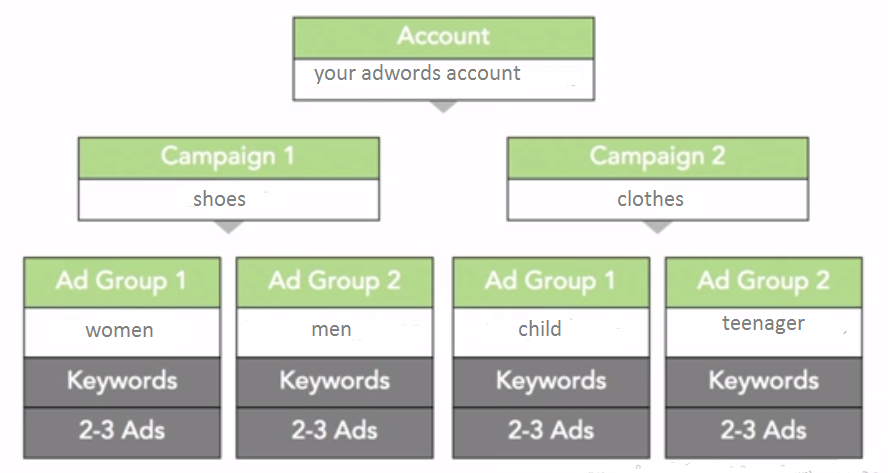
در طبقه بعدی چارت، گروه های تبلیغ (Ad Groups) قرار دارند. هر گروه تبلیغ شامل یک سری از تبلیغات است. کلمات کلیدی نیز در اینجا قرار دارند. گروه های تبلیغ زمانی که روی یک موضوع خاص تمرکز می کنند، بهترین عملکرد را دارند. مثلاً اگر کمپین شما در مورد کفش باشد گروه های تبلیغی شما می تواند به صورت تخصصی راجع به کفش زنانه، کفش مردانه و یا کفش کودکان باشد.
گروه های تبلیغ هر کدام به تعدادی تبلیغ زیر مجموعه خود اشاره دارد. گروه های تبلیغ شامل کلمات کلیدی هستند که زمانی که تبلیغ اصلی به نمایش در می آید به آن کلمات اشاره شده است.
سوالی که برای بسیاری در اول راه به وجود می آید این است که بهترین راه برای شروع کار و تقسیم بندی موارد بالا چیست؟ این پرسش جواب ثابتی ندارد. بسته به کسب و کار و اهداف شما متغیر است. اما براساس تجربه و نتایج اعلام شده، بهترین حساب کاربری می تواند کمپین هایی حاوی چندین گروه تبلیغی، دو یا سه تبلیغ و ده تا سی و پنج کلمه کلیدی در هر گروه تبلیغی باشد.
فصل ۲ – راه اندازی گوگل ادوردز
اکانت گوگل ادوردز
متاسفانه دسترسی گوگل ادوردز برای کاربران ایرانی غیرمجاز است. بنابراین مستقیما نمی توان به این ابزار دسترسی داشت و یا وجهی به حساب ادوردز برای راه اندازی کمپین پرداخت کرد. شرکت هایی وجود دارند که با همکاری شرکت های خارجی این امکان را فراهم می کنند. روش کار به این صورت است شرکت های واسط پس از عقد قرارداد و دریافت وجه با واحد پولی کشورمان ، اکانتی ایجاد می کنند و حساب را به واحد پولی دلار یا درهم شارژ می کنند سپس ایمیل و رمز عبور اکانت گوگل ادوردز را در اختیار شما می گذارند.
نکته دیگر آنکه برای ورود به حساب کاربری و کار با اکانت گوگل ادوردز بایستی از vpn استفاده کرد. دقت کنید که vpn ی که استفاده می کنید این قابلیت را داشته باشد که همیشه فقط از ای پی یک کشور خاص شما را به ادوردز متصل کند تا گوگل متوجه نشود که شما از فیلترشکن استفاده می کنید.
پس از دریافت حساب کاربری خود، حال نوبت به این است که دست به کار شوید، در ابتدا وارد https://adwords.google.com شده ، ایمیل و پسورد را وارد نمایید.
ایجاد کمپین
پس از ورود به اکانت گوگل ادوردز با صفحه ي زیر مواجه می شوید:
١ -در صفحه مذکور بر روي دکمه create your first campaign کلیک نماید تا اولین کمپین خود را بسازید.
٢ -پس از کلیک نمودن با صفحه زیر مواجه خواهید شد.
بخش هاي زیر را باید کامل نمایید:
I – در Campaign name
نام کمپین خود را در کادر وارد نمایید.
II: در بخش Type گزینه زیر را انتخاب نمایید
All features – All options for the Search Network, with Display Select
III: می توانید در قسمت Networks و در بخش Google Search Network تیک کنار گزینه ي Include search partners را بردارید.
نکته: Include search partners وب سایتهایی را شامل می شود که طی همکاری با گوگل تبلیغات ادوردز در آنها نمایش داده میشود. دو سایت معروف Amazon.com و washingtonpost.com جزو این دسته هستند.(جالب است بدانید هر دو مربوط به Jeff Bezos هستند)
IV: در قسمت Locations منطقه ي جغرافیایی مدنظرتان را انتخاب مینمایید به طور مثال: اگر می خواهید کشور انگلیس را به عنوان target انتخاب نمایید و مایل باشید تنها این کشور تبلیغتان را مشاهده نماید، در کادر نام این کشورر (Kingdom United) را انتخاب (Add) نمایید.
نکته: در صورتی که مایل هستید تبلیغ در تمام کشورها بجز چند کشور خاص دیده شود آن کشورها را Exclude نمایید.
توجه: به دلیل تحریم نام کشورمان ایران در لیست وجود ندارد. لذا باید براي نمایش تبلیغ، location را بر روی گزینه تمام کشورها “All Countries and territories” ست کنید.
V .در قسمت Languages زبان مورد نظرتان را انتخاب نمایید و تیک کنار آن را بزنید.
VI. در قسمت Bid strategy می توانید با انتخاب I’ll manually set my bids for clicks مشخص نمایید هزینه کلیک را به طور دستی خودتان انتخاب می کنید و یا با انتخاب گزینه ی AdWords will set my bids to help maximize clicks within my target budget گوگل برای شما هزینه کلیک را ست نماید.
نکته: اگر تجربه ای در گوگل ادوردز ندارید گزینه دوم را انتخاب کنید. بعد از آشنایی بیشتر با گوگل ادوردز می توانید این مقدار را دستی تغییر دهید.
VII. در قسمت Budget شما میتوانید سقف بودجه روزانه براي کمپین خود تعیین نمایید.
(نکته: بودجه روزانه به شما کمک میکند تا براي تبلیغتان سقفی تعیین نمایید تا مانع از این شود که از اعتبار تبلیغ بیش از حد استفاده شود و بودجه شما سریع به اتمام برسد.)
VIII. ﺷﻤﺎ ﻣﯿﺘﻮاﻧﯿﺪ از ﻗﺴﻤﺖ Sitelinks ﺟﻬﺖ ﻗﺮاردادن چند لینک در زﯾﺮ آﮔﻬﯿﺘﺎن اﺳﺘﻔﺎده ﻧﻤﺎﯾﯿﺪ.
با تیک زدن گزینه Sitelinks کادر زیر باز میشود .در این کادر لینک صفحه ي مورد نظرتان نوشته و ذخیره کنید.
برروي گزینه ي new Sitelink کلیک نمایید تا سایت لینکتان را ایجاد کنید.
پس از کلیک بر روي گزینه ي مذکور کادر زیر باز میشود. در این کادر در بخش Link text نامی که مایل هستید در سایت لینک نمایش داده شود و آدرس صفحه فرود مدنظرتان را قرار داده و سپس Save نمایید.
نمونه ای از سایت لینک در زیر آمده است .
در ادامه Save and Continue را کلیک نمایید.
بدین ترتیب کمپین را ایجاد نموده اید.
ایجاد گروه تبلیغ (Ad Group) و آگهی
پس از ایجاد کمپین ، باید گروه تبلیغ ایجاد شود. در این مرحله متن آگهی و کلمات کلیدی مرتبط با آن مشخص می شود.
I. در بخش Ad group name می توانید برای گروه تبلیغ نام مناسبی انتخاب نمایید.
II. آگهی را ایجاد نمایید:
- در قسمت Heading عنوان تبلیغتان را درج نمایید (فقط ۲۵ کاراکتر)
- در قسمت Description line 1 توضیحات کوتاهی بنویسید.(فقط ۳۵ کاراکتر)
- در قسمت Description line 2 توضیحات تکمیلی کوتاهی بنویسید.(فقط ۳۵ کاراکتر)
- در قسمت Display URL آدرس سایتتان را بنویسید
- در قسمت Landing page آدرس صفحه فرود را بنویسید.
ﺗﻮﺟﻪ داﺷﺘﻪ ﺑﺎﺷﯿﺪ اگر landing Page (صفحه فرود) را مشخص نکنید همان آدرس سایتتان به صفحه فرود اختصاص می یابد.
نکته: فاصله (space) ، نقطه و کاما نیز هر کدام یک کاراکتر به حساب می آیند.
III. در قسمت Keywords ﮐﻠﻤﺎت ﮐﻠﯿﺪی را ﺑﻪ ﺗﺒﻠﯿﻎ اﺿﺎﻓﻪ ﻣﯿ ﮑﻨﯿﻢ.
در کادر Enter one keyword per line در ﻫﺮ ﺧﻂ ﯾﮏ ﮐﻠﻤﻪ ﮐﻠﯿﺪی را وارد ﻧﻤﺎﯾﯿﺪ.
در قسمت Default bid هزینه کلیک کلمات کلیدی را می توانید مشخص نمایید.
به طور مثال می توانید تعیین نمایید هزینه کلیک کلمات برابر ۰٫۱ دلار قرار گیرد.
در انتها Save ad group را ﮐﻠﯿﮏ ﻧﻤﺎﯾﯿﺪ ﺗﺎ ﺗﻐﯿﯿﺮات ذﺧﯿﺮه ﺷﻮد.
شما با موفقیت مراحل ایجاد آگهی را پشت سر گذاشته اید. حال باید مدت کوتاهی صبر کنید تا گوگل آگهی شما را بررسی کند. ﭘﺲ از بررسی ﮔﻮﮔﻞ، ﺗﺒﻠﯿﻎ ﺷﻤﺎ تایید (approved) خواهد شد. در موارد نادری ممکن است آگهی شما تایید نشود (disapproved) در اینصورت آگهی خود را بازبینی نمایید و مطمئن شوید آگهی شما بر خلاف مقررات گوگل نباشد.
بررسی آمار نمایش آگهی
وقتی تبلیغ شما شروع به کار کرد باید به طور مرتب آمار نمایش را بررسی کنید. براساس هدف گذاری که دارید در موارد مختلفی همچون max CPC (نمیخواد بگیم مخفف چی هست؟) تعریف کلمه کلیدی جدید یا حذف کلمه کلیدی نامناسب، ساعات نمایش آگهی و غیره تصمیم گیری کنید. برای مشاهده آمار روی تب keyword کلیک نمایید.
توضیح فیلد های آورده شده در تصویر بالا:
Keyword: کلمه کلیدی
Ad group: نام گروه تبلیغ
Status: وضعیت میتواند در حالت اجرا، توقف، بازبینی گوگل … باشد
Max. CPC: حداکثر هزینه تعیین شده برای نمایش
Clicks: تعداد کلیک بر روی آگهی
Impr.: تعداد نمایش آگهی
CTR: نسبت تعداد کلیک به تعداد نمایش آگهی
Avg. CPC: میانگین هزینه CPC به ازای یک کلمه کلیدی
Cost: مجموع هزینه ای که برای کلمه کلیدی صرف شده
Avg. position: میانگین جایگاه تبلیغ در گوگل به ازای کلمه کلیدی
Est. firs page bid: هزینه تخمینی گوگل برای نمایش در صفحه اول
Est. firs position bid: هزینه تخمینی گوگل برای نمایش در جایگاه اول
Final URL: ادرس صفحه فرود به ازای کلمه کلیدی
فیلدهای توضیح داده شده ثابت نیستند. می توانند آیتمی را حذف و اضافه کنید . همچنین می توانید ترتیب نمایش آنها را نیز تغییر دهید. برای این کار در تب keyword در قسمت columns ﻣﯿﺘﻮاﻧﯿﺪ ﺳﺘﻮن ﻫﺎي ﻣﻮرد ﻧﯿﺎزﺗﺎن را ﺗﻌﯿﯿﻦ ﻧﻤﺎﯾﯿﺪ.
ﭘﺲ از ﮐﻠﯿﮏ ﮐﺮدن ﺑﺮ روي ﮐﻠﯿﺪ ﻣﺬﮐﻮر ﺑﺎ ﺻﻔﺤﻪ زﯾﺮ ﻣﻮاﺟﻪ ﻣﯿ ﺸﻮید:
ﺑﺮ روي ﻫﺮ ﮐﺪام از ﮔﺰﯾﻨﻪ ﻫﺎي Performance، Attribute، Bid simulator و Competitive metrics کلیک نمایید ﺗﺎ ﻣﻮارد ﻣﺮﺑﻮﻃﻪ ﺑﺎز ﺷﻮد .ﻫﺮ ﮐﺪام از ﺑﺨﺶ ﻫﺎي ﻣﺬﮐﻮر را ﻣﯿﺘﻮاﻧﯿﺪ ﺑﺎ ﮐﻠﯿﮏ ﺑﺮ روي دکمه ADD اضافه نمایید.
در ستون Drag and drop to recorder شما می توانید هر کدام از بخش هایی که مایل نمی باشید با کلیک remove آن گزینه را حذف نمایید.
همچنین در این بخش Drag and drop to recorder می توانید ترتیب کنار هم قرار گرفتن ستون ها را با Drag کردن تنظیم نمایید.
نکته: برای انسجام بیشتر در فصل آخر اصطلاحات ادوردز گردآوری شده است. در طول مطالعه می توانید به این بخش رجوع نمایید.
چه عواملی در تعیین هزینه و تعیین جایگاه تبلیغ موثر است؟
گوگل از یک سیستم خودکار برای تعیین هزینه و محل قرار گیری تبلیغات استفاده می کند.حداکثر هزینه ای که شما برای کلیک کاربر روی آگهی خود حاضرید پرداخت کنید و میزان ارتباط متن آگهی با وب سایت شما بر روی جایگاه تبلیغ موثر است. برای روشن تر شدن این مطلب باید با چند مفهوم تخصصی آشنا بشویم:
(CPC (Cost per Click): هزینه ای است که تبلیغ کننده به ازای هر بار کلیک کاربر بر روی تبلغیش، پرداخت خواهد کرد.
در تنظیمات آگهی شما حداکثر هزینه ای که حاضرید بپردازید(Max.CPC) را مشخص می کنید. سپس گوگل بر اساس رقابت بین تبلیغ کنندگانی که در مزایده شرکت کرده اند CPC را برای شما تعیین میکند. گوگل در تعیین این مقدار بسیار منصف است و همیشه مقداری پایین تر از حداکثر قیمتی که شما تعیین کرده اید را که انتخاب میکند.
اما هرچه هزینه کلیک (CPC) شما بالاتر باشد شما در نتایج بالاتر قرار خواهید گرفت ممکن است بدلیل رقابت بین آگهی های مختلف ، آگهی شما در صفحات دوم به بعد گوگل نمایش داده شود. که دراین حالت در صورتی که بخواهید تبلیغ شما در صفحه اول نمایش داده شود ، باید حداکثر هزینه به ازای کلیک را افزایش دهید. بطور کل امکان تعیین دقیق محل نمایش آگهی در گوگل وجود ندارد و تنها می توان با تغییر حداکثر CPC بصورت حدودی محل آنرا تعیین نمود . فاکتور دیگری نیز در تعیین جایگاه مهم است و نقش کلیدی تری دارد:
Quality Score: معیاری است که گوگل برای تعیین مرتبط بودن و مفید بودن تبلیغ برای کاربر استفاده می کند و این معیار بر اساس CTR (نسبت تعداد کلیک به تعداد دفعات نمایش) تبلیغ، مرتبط بودن کلمات کلیدی و کیفیت صفحات فرود تعیین می شود. هر چقدر امتیاز کیفیت بالاتر باشد تاثیر بهتری در تعیین هزینه و جایگاه آگهی دارد.
این عدد مقداری بین ۱ تا ۱۰ است و گوگل به کمک الگوریتم هایش این عدد را تعیین می کند.
امتیاز کیفیت(QS) رتبه بندی گوگل در مورد کیفیت و مرتبط بودن کلیدواژه ها و تبلیغات است. این امتیاز برای تعیین هزینه به ازای کلیک مورد استفاده قرار می گیرد. امتیاز کیفیت شما به فاکتورهای متعددی بستگی دارد. این فاکتورها عبارتند از:
- نرخ کلیک یا همان CTR تبلیغات شما
- مرتبط بودن هر کدام از کلیدواژه ها به گروه تبلیغاتی خود
- کیفیت و ارتباط صفحات فرود.
- مرتبط بودن متن تبلیغات
- سابقه عملکرد اکانت گوگل ادوردز
هیچ کس به جز خودِ گوگل در مورد ارزش و اهمیت هر کدام از فاکتورهای ذکر شده در الگوریتم امتیاز کیفیت چیزی نمی داند اما ما به خوبی می دانیم که نرخ کلیک مهم ترین بخش از این الگوریتم محسوب می شود. زمانی که افراد زیادی تبلیغات شما را می بینند و بر روی آن کلیک می کنند گوگل متوجه می شود که این تبلیغ مرتبط بوده و توانسته است به کاربر کمک کند. نتیجه Quality Score خوب برای شما « رتبه بندی بالاتر برای تبلیغ» و « هزینه پایین تر» است.
به طور خلاصه باید ۳ مورد زیر را در زمینهی Quality Score بدانید:
- یکی از سه عنصری است که میتواند بر روی رتبه/ موقعیت تبلیغتان در شبکهی جستجو و نمایش تاثیر داشته باشد.
- امتیاز کیفیت بالاتر منجر به CPC پایینتر میشود.
- به منظور دریافت امتیاز کیفیت بالاتر، باید کلمهی کلیدی خود را چندین بار در تبلیغ و صفحهی هدفی که مشتری پس از کلیک بر روی تبلیغ به آن میرسد، تکرار کنید.
بنابراین تعیین جایگاه تبلیغ به دو فاکتور CPC و Quality Score بستگی دارد. همانطور که اشاره شد، اهمیت QS بسیار بالاتر است به طوری که اگر رقابت بین دو تبلیغ “الف” و “ب” باشد و هر دو CPC یکسانی را تعیین کرده باشند، اگر امتیاز کیفیت تبلیغ “ب” بیشتر “الف” باشد، تبلیغ ب پیروز میدان خواهد بود و جایگاه بهتر را بدست می آورد.
اینفوگرافی زیر بسیار واضح این مطلب را توضیح می دهد(منبع : وبسایت g-ads.org)
فصل سوم – تنظیمات گوگل ادرودز [مقدماتی]
در این فصل مواردی توضیح داده میشود که حتماً در طول کار با ادوردز به آنها برخورد خواهید کرد و یا برای بازده بهتر نیاز به بررسی و تنظیم آنها خواهید داشت.
زﻣﺎن ﺑﻨﺪي نمایش ﺗﺒﻠﯿﻎ :
می توانید تنظیماتی انجام دهید که بر حسب نیاز شما، آگهی در ساعات خاصی از شبانه روز نمایش داده شود. براساس نوع کسب و کارتان و افرادی که مشتری شما هستند، این گزینه می تواند مهم باشد. مثلاًبر اساس آمار و آنالیزی که در مورد سایت خودتان انجام داده اید، میدانید مشتریان شما نیمه شب خریدی از سایتتان انجام نمیدهند بنابراین لازم نمی بینید آگهی شما در بازه زمانی شب تا صبح نمایش یابد. ﺑﺮاي تنظیم زمانبدی نمایش آگهی در گوگل ﺑﻪ روش زﯾﺮ ﻋﻤﻞ ﻨﻤﺎﯾﯿﺪ:
زمانیکه داخل کمپین مورد نظر هستید ﺑﺮ روي ﺗﺐ Setting کلیک نمایید. سپس روی گزینه all setting کلیک کنید. اسکرول نمایید تا به بخش schedule برسید. در این قسمت مطابق شکل می توانید زمان پایان انتشار آگهی را مشخص نمایید.

همچنین می توانید مشخص کنید که در چه ساعاتی از شبانه روز آگهی شما پخش شود. مثلا از شنبه تا ۵ شنبه از ساعت ۸ صبح تا ۴ بعد از ظهر و جمعه ها نمایش داده نشود. برای اینکار باید از بخش Ad scheduling گزینه edit را انتخاب نمایید.
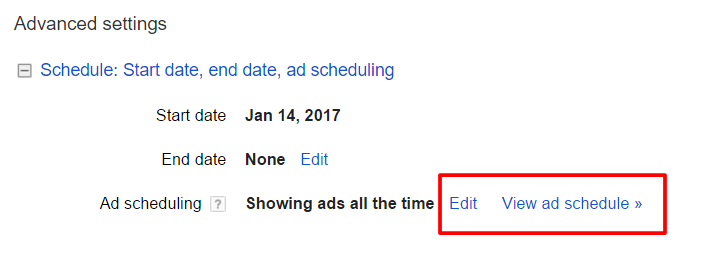
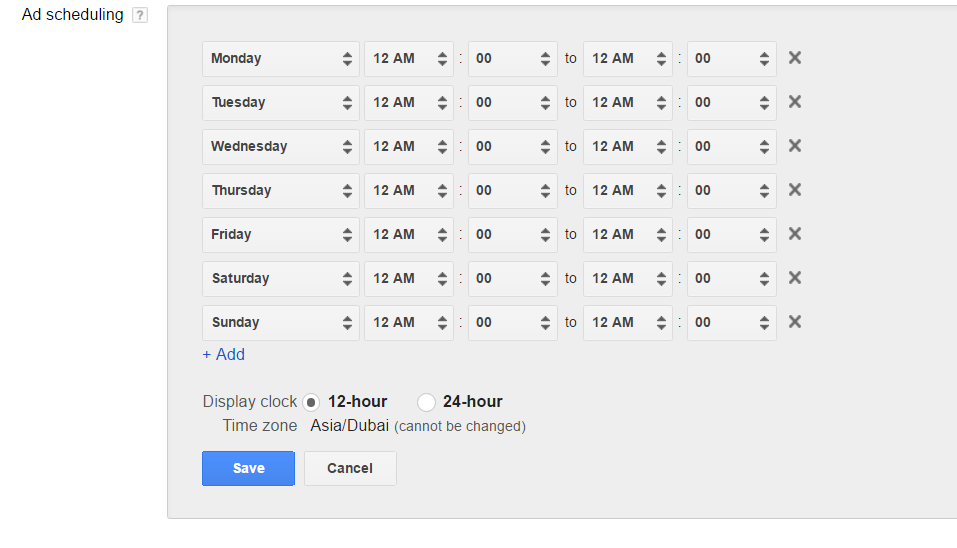
همانطور که در تصویر مشاهده می کنید می توانید برای هر روز هفته بازه زمانی مشخص کنید. پس از انجام تنظیمات گزینه save را کلیک کنید.
برای بررسی اینکه آیا زمانبندی را درست انجام داده اید و نتیجه دقیقا همان چیزی است که مد نظرتان بوده است، می توانید بر روی گزینه View Ad schedule را کلیک کنید. نوار آبی رنگ گویای این است که آگهی شما در آن بازه زمانی نمایش می یابد.
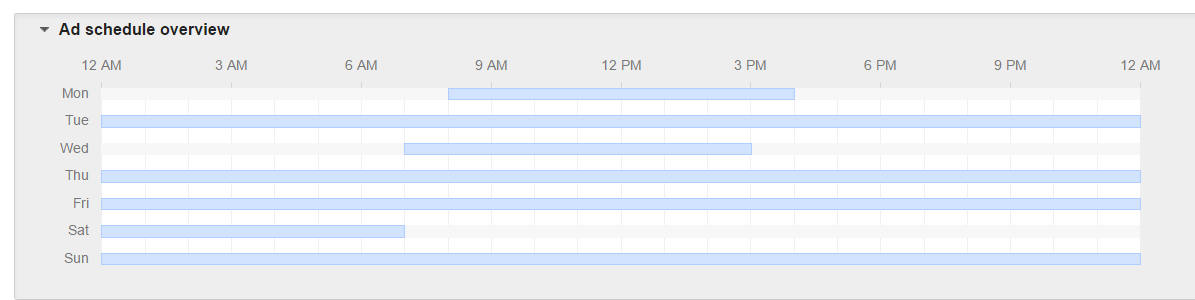
در چه مواردی از چند کمپین استفاده کنم؟(نحوه ایجاد کمپین جدید)
اگر صاحب چند وب سایت هستید، می توانید برای دو یا چند وب سایت خود با وجود تنها یک حساب کاربری گوگل ادوردز، تبلیغات انجام دهید. برای اینکار باید به ازای هر سایت، کمپین متفاوتی ایجاد نمایید. همچنین اگر فعالیت سایت شما بسیار گسترده است و طیف وسیعی از محصولات یا خدمات را دربر میگیرد، به طوری که سیاست ها، کلمات کلیدی، زمان بندی نمایش تبلیغ و … متفاوت هستند، می توانید از دو یا چند کمپین استفاده ببرید.
برای ایجاد کمپین ، در تب Campaigns ﺑﺮ روي ﮔﺰﯾﻨﻪ ي 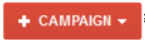
ﮐﻠﯿﮏ ﮐﺮده و گزینه را انتخاب کنید . سپس مطابق آموزش ایجاد کمپین در فصل دوم مراحل ایجاد کمپین را پیش ببرید. سپس باید آگهی جدید داخل کمپین خود بسازید.
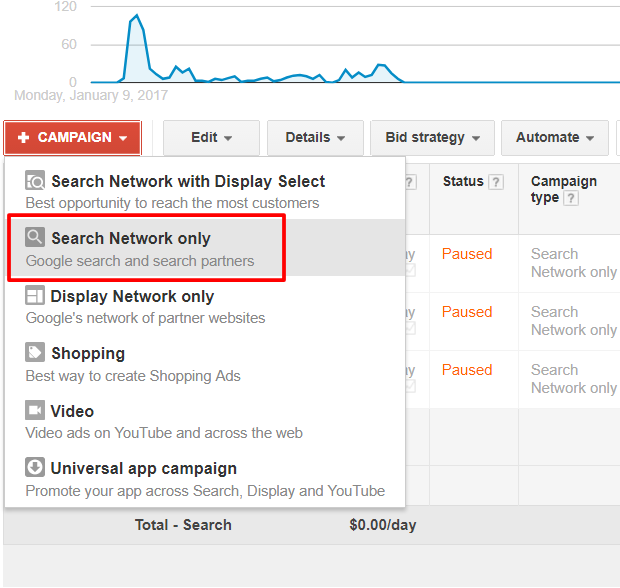
افزودن آگهی جدید :
کاربرد:
- زمانیکه کمپین جدیدی ساخته اید و بایستی آگهی داخل کمپین بسازید.
- زمانیکه داخل یک کمپین میخواهید چند آگهی با متن متفاوت و صفحه فرود متفاوت داشته باشید.
در ابتدا گروه تبلیغ جدیدی ایجاد نمایید تا بتوانید متن آگهی و کلمات کلیدی را وارد کنید.
در ابتدا وارد کمپین مورد نظر خود شوید. سپس بر روی تب Ad group ﮐﻠﯿﮏ ﻧﻤﺎﯾﯿﺪ و ﺳﭙﺲ ﺑﺮ روي ﮔﺰﯾﻨﻪ ي 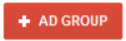
ﮐﻠﯿﮏ ﮐﺮده ، ﻣﺘﻦ ﺗﺒﻠﯿﻎ را مطابق آموزش های فصل دوم اﯾﺠﺎد ﻧﻤﺎﯾﯿﺪ.

جهت اضافه کردن متن (Ad) و یا کلمه کلیدی (Keyword) ﺑﺮ روي ﺗﺐ ﻫﺮ ﮐﺪام ﮐﻠﯿﮏ ﻧﻤﻮده و ﻣﺎﻧﻨﺪ اﺿﺎﻓﻪ کردنAd group اقدام نمایید.
ﺗﻐﯿﯿﺮ در ﻫﺰﯾﻨﻪ ﮐﻠﯿﮑﻬﺎ (Max. CPC):
کاربرد:
- وقتی جایگاه آگهی در گوگل مناسب نیست. برای مثال زمانیکه کاربر کلمه کلیدی هدف را در گوگل جستجو می کند و آگهی شما در صفحات دو به بعد نشان داده میشود.
- وقتی احساس می کنید برای یک کلمه کلیدی هزینه ای بیش از حد می پردازید و می توانید هزینه را صرف کلمات کلیدی مهم تری کنید
ﺟﻬﺖ ﺗﻐﯿﯿﺮ در ﻫﺰﯾﻨﻪ ﮐﻠﯿک ﮐﻠﻤﺎت ﮐﻠﯿﺪي ﺑﻪ دو روش زﯾﺮ ﻣﯿﺘﻮاﻧﯿﺪ اﻗﺪام ﻧﻤﺎﯾﯿﺪ.
- ﺗﻐﯿﯿﺮ ﻫﺰﯾﻨﻪ ﮐﻠﯿک به صورت تکی
درﺻﻮرﺗﯽ ﮐﻪ به ازای هر کلمه کلیدی هزینه ای جداگانه تخصیص می دهید و یا فقط هزینه کلیک یک کلمه کلیدی را می خواهید تغییر دهید، از اﯾﻦ روش اﺳﺘﻔﺎده ﻣﯿﻨﻤﺎﯾﯿﺪ:
وارد تب keyword شوید. در ستون Max.CPC بر روی هزینه ی کلمه کلیدی مورد نظر دابل کلیک نمایید و هزینه مدنظرتان را وارد کنید و سپس Save نمایید.
- درﺻﻮرﺗﯽ ﮐﻪ به چند کلمه کلیدی هزینه کلیک یکسانی را می خواهید اختصاص دهید:
در تب Keyword ، ابتدا تیک کنار کلمات کلیدی مورد نظر را زده و در بخش Edit بر روی گزینه ی Change max. CPC bids ﮐﻠﯾﮏ ﮐرده و در ﮐﺎدر باز شده هزینه ی ﻣدﻧظر را ذﮐر ﻧﻣﺎﯾﯾد و ﺳﭘس save کنید.
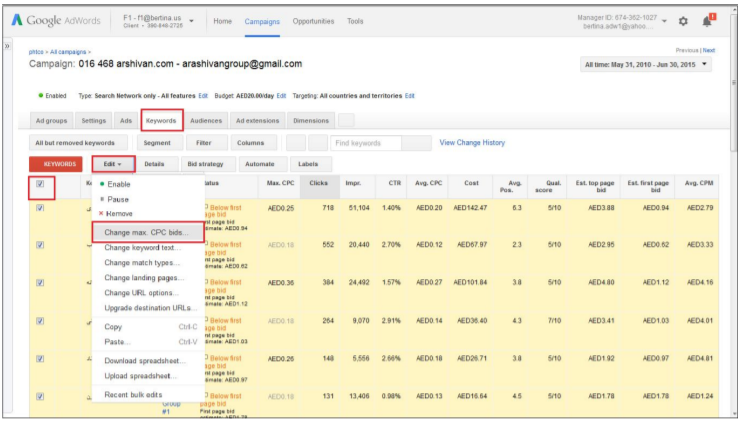
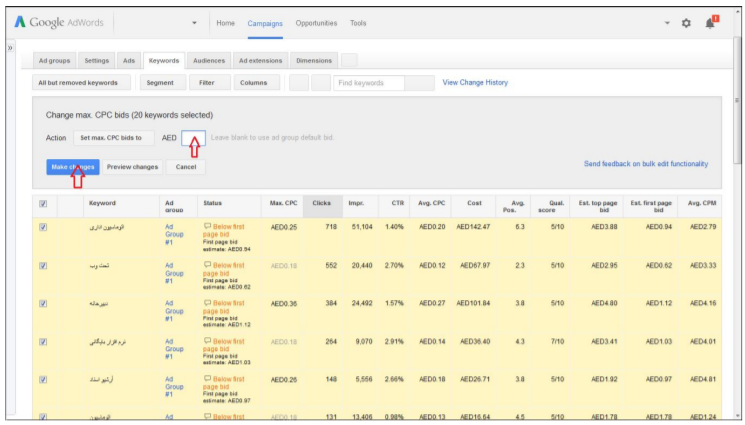
Dimension
برای مشاهده آمار در بازه های زمانی مختلف و بر اساس آیتم های مختلف Dimension به شما کمک می کند. داخل هر بخشی که باشید (داخل کمپین، گروه تبلیغ، آگهی و یا کلمات کلیدی) آماری از کارکرد همان بخش را به شما گزارش می دهد.
یکی از پرکاربرد ترین آمارها، مربوط به کلمات کلیدی است. می توانید بررسی کنید که سیاست انتخاب کلمه کلیدی، نحوه قیمت گذاری کلمات کلیدی درست است یه خیر. میزان تعداد کلیک یا نمایش در ساعات مختلف شبانه روز را بسنجید و غیره.
برای دسترسی به این بخش ابتدا وارد کمپین (یا آگهی یا گروه تبلیغ)مورد نظر شوید. سپس روی تب Dimension کلیک کنید. در این بخش با تغییر گزینه View اطلاعات مختلفی را می توانید بدست آورید.
دقت داشته باشید که در ابتدا بازه زمانی گزارش را مطابق شکل شماره چند؟ از بخش بالا و سمت راست صفحه ادوردز مشخص نمایید.
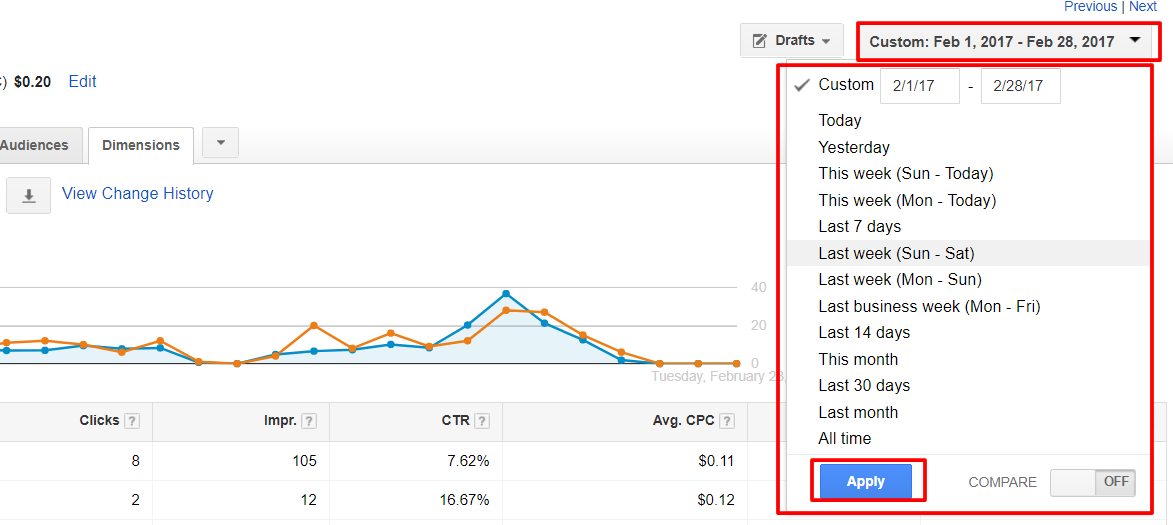
در ادامه چند نمونه آمار با تصویر شرح داده می شود.
مقایسه نسبت نمایش به کلیک :
نمایش آمار منطقه جغرافیایی که آگهی را مشاهده کرده اند:
نمایش آمار نمایش آگهی در ساعات مختلف شبانه روز:
گزارش عبارت های جستجو شده توسط کاربران:
شما به راحتی می توانید اطلاعات مفید دیگری از این بخش بدست آورید.
گزارش گیری:
در تب های مختلف می توانید گزارشی از وضعیت حساب کاربری خود تهیه کنید. مهمترین بخش گزارش از عملکرد کلمات کلیدی در نمایش آگهی است. ﺟﻬﺖ ﮔﺰارش گیری، در تب keyword با کلیک ﻧﻤﻮدن ﺑﺮ روي  ﻣﯿﺘﻮاﻧﯿﺪ اﻗﺪام ﺑﻪ اﯾﻦ ﮐﺎر ﻧﻤﺎﯾﯿﺪ.
ﻣﯿﺘﻮاﻧﯿﺪ اﻗﺪام ﺑﻪ اﯾﻦ ﮐﺎر ﻧﻤﺎﯾﯿﺪ.
ﮐﺎدري ﺑﻪ ﺻﻮرت ﺷﮑﻞ زﯾﺮ ﺑﺎز ﻣﯿﺸﻮد ﺷﻤﺎ در اﯾﻦ ﮐﺎدر ﺑﺎ ﺗﯿﮏ زدن ﮔﺰﯾﻨﻪ ي Save و زدن دکمه Download در ﺑﺎزه ي زﻣﺎﻧﯽ ﻣﻮرد ﻧﻈﺮﺗﺎن ﻣﯿﺘﻮاﻧﯿﺪ ﮔﺰارش آﻣﺎر ﺗﺒﻠﯿﻐﺘﺎن را درﯾﺎﻓﺖ ﻧﻤﺎﯾﯿﺪ.
می توانید مشخص کنید گزارش مربوط به چه بازه زمانی باشد. برای اینکار از ﻗﺴﻤﺖ ﺑﺎﻻ و ﺳﻤﺖ راﺳﺖ ﻣﯿﺘﻮاﻧﯿﺪ بازه را ﺗﻌﯿﯿﻦ ﻧﻤﺎﯾﯿﺪ. (در ﮐﺎدر زﯾﺮ فقط آمار امروز (today) گزارش گیری میشود)
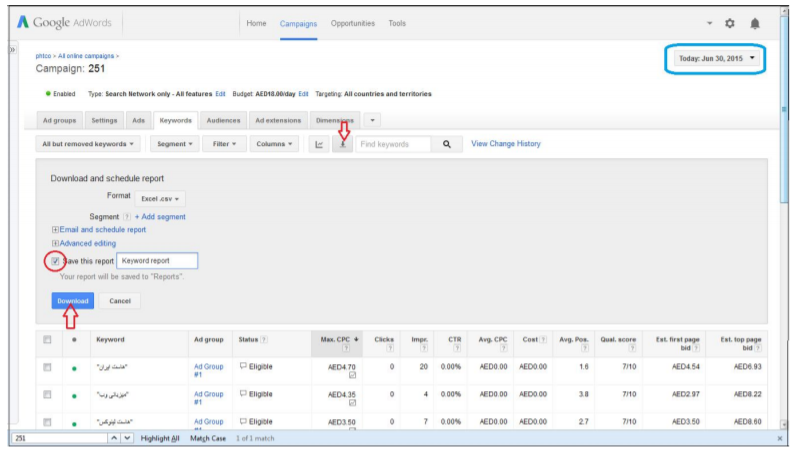
Format: فرمت فایل گزارش را می توانید تعیین کنید. در این لیست فرمت هایی چون .csv، .pdf، xml. و … وجود دارد.
Email and schedule report: اگر می خواهید گزارش به ایمیل شما یا شخص دیگری ارسال شود از این گزینه استفاده کنید. می توانید زمانبندی ارسال ایمیل را نیز تعیین کنید. مثلا ایمیل روزانه ، هفتگی و … برایتان ارسال شود.
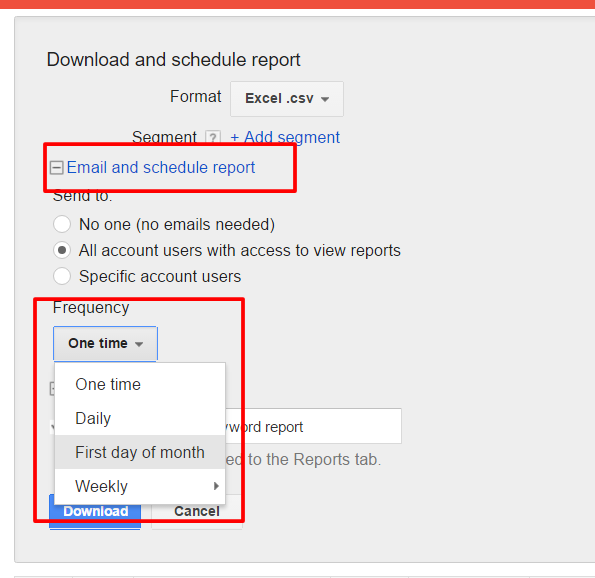
اﻋﺘﺒﺎر ﺑﺎﻗﯿﻤﺎﻧﺪه ي اﮐﺎﻧﺖ
ﺟﻬﺖ اﻃﻼع از ﻣﯿﺰان اﻋﺘﺒﺎر ﺑﺎﻗﯿﻤﺎﻧﺪه ي اﮐﺎﻧﺖ در بالای صفحه ﺑﺮ روي ﻋﻼﻣﺖ  کلیک نمایید و در کادر باز شده روی گزینه billing کلیک کنید.
کلیک نمایید و در کادر باز شده روی گزینه billing کلیک کنید.
در صفحه باز شده در قسمت Credit remaining ﻣﯿﺰان اﻋﺘﺒﺎر ﺑﺎﻗﯿﻤﺎﻧﺪه ی ﺧﻮد را ﻣﯿﺘﻮانید ﻣﺸﺎھﺪه ﻧﻤایید.
خاموش کردن نمایش آگهی در موبایل و تبلت
بنابر نیاز و نوع آگهی می توانید نسبت نمایش آگهی در موبایل، تبلت، کامپیوتر را تعیین کنید.
برای این کار مطابق شکل عمل نمایید:
از تب Setting، گزینه Devices را انتخاب کنید. در جدولی که مشاهده می کنید می توانید نسبت نمایش آگهی در دستگاه های مختلف را تعیین کنید. مطابق شکل زیر اگر می خواهید آگهی در موبایل و تبلت نشان داده نشود مقدار Bid adj. را برابر %۱۰۰- قرار دهید.
تعیین گستردگی کلمات کلیدی در نمایش آگهی:
توضیح این قسمت را مثال شروع می کنم. فرض کنید «کلاه زنانه» یکی از کلمه کلیدی آگهی ماست. سوال این است که وقتی گوگل آگهی ما را نمایش میدهد، کاربر چه عبارت مرتبطی را جستجو کرده است؟ کاربر ممکن است «کلاهی برای زنان»،«کلاه و لباس زنانه»،«روبان برای کلاه زنانه» یا «کلاه زنانه» را جستجو کرده باشد. این که گوگل کدام عبارت را بپذیرد و مرتبط با آگهی ما بداند، قابل تنظیم است.
به تصویر زیر و توضیحات آن دقت کنید:
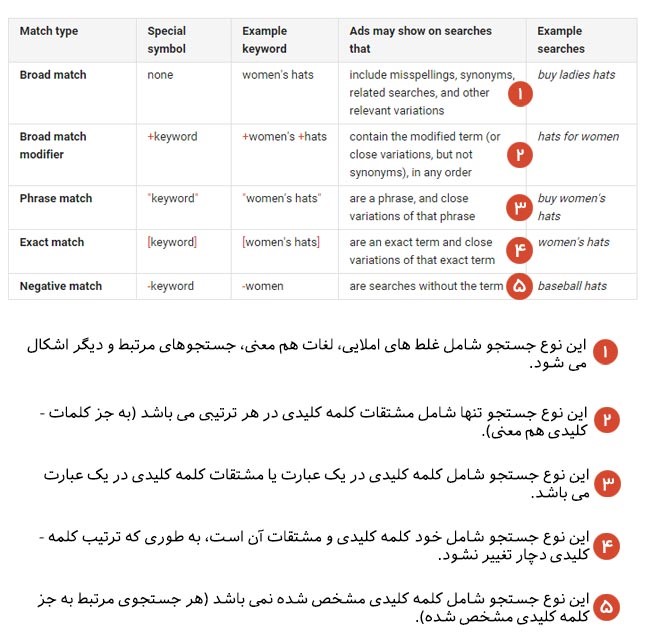
گوگل معمولاً تنظیمات کلمه کلیدی را به صورت پیش فرض بر روی Broad Match قرار می دهد. گزینه Broad Match نمی تواند مشتریان خوبی را برایتان دست و پا کند. همچنین، برای آنکه محکم کاری کرده باشیم، سرمایه گذاری بر روی گزینه Phrase Match را نیز پیشنهاد نمی کنم. علی رغم اینکه کلمات کلیدی Exact Match، پائین ترین میزان نمایش را دارند، اما بیشترین نرخ تبدیل کاربر به مشتری را به شما می دهند.
بودجه روزانه من چطور خرج شود؟(Delivery Method)
همانطور که توضیح داده شد، زمانیکه کاربران گوگل عبارت کلیدی مشابه عبارت کلیدی شما در گوگل سرچ می کنند، گوگل آگهی شما را نمایش می دهد. هر آگهی در روز آنقدر نمایش می یابد تا بودجه روزانه آگهی تکمیل شود. البته اگر ۲۴ ساعت شبانه روز به پایان برسد و هنوز بودجه روزانه باقی مانده باشد، این مقدار در حساب شما ذخیره میشود و برای روزهای آینده خرج می شود.
به طور کلی گوگل دو روش محاسبه برای تعداد بار نمایش آگهی دارد:
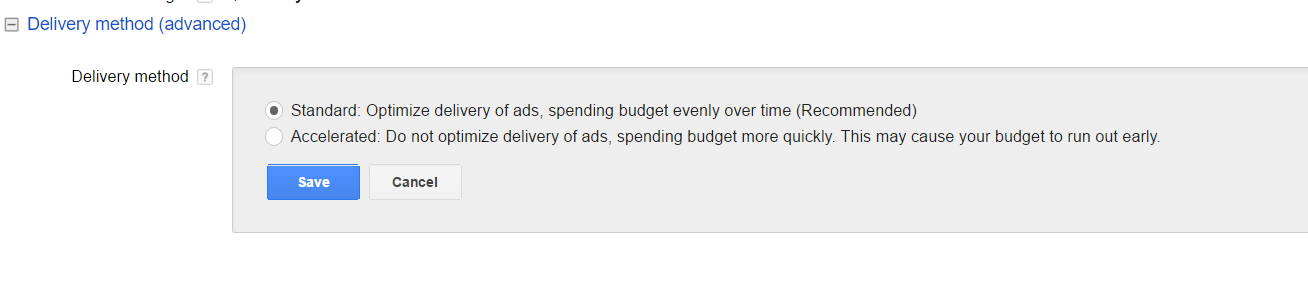
- Standard: گوگل بودجه روزانه شما را بهینه خرج می کند به طوریکه در بازه زمانی مشخص شده شبانه روز، آگهی نمایش یابد. به عبارتی طوری برنامه ریزی می کند بودجه روزانه شما در پایان روز تمام شود نه وسط روز. گوگل ادوردز این روش را پیشنهاد می دهد.
- Accelerated: هیچ گونه بهینه سازی انجام نمیدهد. از زمان شروع بازه روزانه، آگهی شما را دایما نمایش می دهد تا بودجه روزانه تمام شود. مثلا اگرکلمات کلیدی شما محبوب کاربران گوگل باشد ممکن است بودجه روزانه شما در همان ساعت اول شبانه روز به اتمام برسد.
برای تغییر این تنظیمات وقتی داخل کمپین مورد نظر خود هستید، روی گزینه All setting کلیک کرده و سپس گزینه Delivery Method(Advanced) را ویرایش نمایید.
کاربر با چه کلمه کلیدی وارد سایت من شده است؟ (Search Terms)
یکی از دغدغه های صاحبان وب سایت این است که کاربرانی که از گوگل وارد سایتشان می شوند، چه کلمه کلیدی را سرچ کرده اند.
گوگل ادوردز کلمات کلیدی سرچ شده را در اختیار شما قرار میدهد.
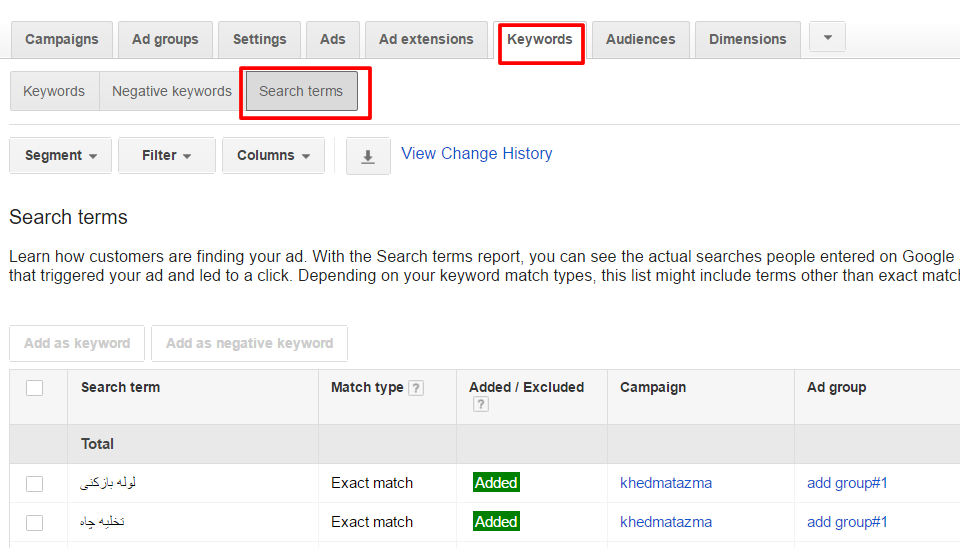
مطابق شکل در ابتدا وارد تب keywords شوید سپس دکمه search terms را کلیک کنید. عبارات سرچ شده را مشاهده می کنید. هرچه عبارات کلیدی به محتوای سایت شما نزدیکتر باشد یعنی شما آگهی و کلمات کلیدی آگهی خود را به درستی مدیریت کرده اید. اگر عباراتی نامرتبط را در لیست مشاهده می کنید ، میتوانید آنها را در لیست سیاه قرار دهید . این لیست ، Negative Keyword نام دارد و به گوگل می فهماند که اگر کاربری یکی از این عبارات کلیدی را جستجو کرد، گوگل آگهی سایت شما را نمایش ندهد.
تنظیمات Negative Keyword
اضافه کردن کلمات کلیدی منفی (Negative Keywords) به کمپین گوگل ادوردز بهترین روش برای بهبود مرتبط بودن کوئری های جستجو شده توسط کاربران با نمایش آگهی است. این موضوع میتواند تاثیر مثبتی بر روی نرخ کلیک تبلیغ شما داشته باشد. کلمات کلیدی منفی در اصل کلمات کلیدی هستند که به هنگام وارد شدن کوئری جستجوی مرتبط نباید تبلیغ شما را نمایش دهند.
مطابق شکل در ابتدا وارد تب keywords شوید سپس دکمه search terms را کلیک کنید. عبارات سرچ شده را مشاهده می کنید. کلمه کلیدی نامرتبط را پیدا کنید و سپس تیک کنار آنرا زده و سپس دکمه add to negative keywords را بزنید.
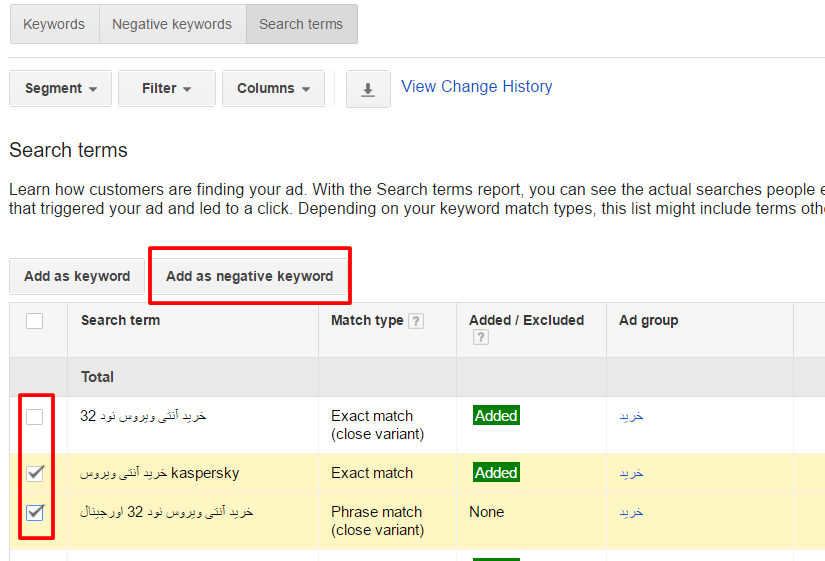
کاربران من از موبایل استفاده می کنند یا از کامپیوتر؟
نکته جالب توجه دیگر اینکه ادوردز این امکان را به شما میدهد که بدانید هر کلمه کلیدی چند بار از کامپیوتر، موبایل، تبلت، )هرکدام به تفکیک( دیده شده است. بنابراین تعداد نمایش، تعداد کلیک، نرخ CPC، هزینه و … را به ازای هر عبارت در دستگاه های مختلف را برای شما نمایش میدهد.
در تب keyword روی گزینه segment کلیک کرده و سپس گزینه Device را انتخاب نمایید.
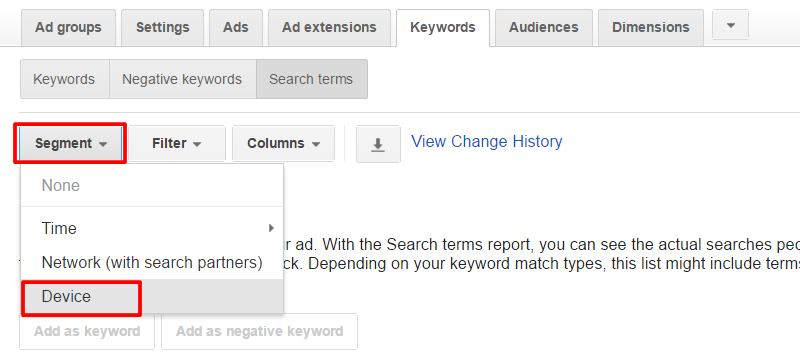
همانطور که در شکل زیر می بینید آمار نمایش هر عبارت را در کامپیوتر، موبایل و تبلت را نمایش میدهد.
سفارشی سازی صفحه فرود برای کلمات کلیدی
همانطور که قبلا اشاره شد، کلمات کلیدی به گروه تبلیغ (Ad Group) اختصاص دارد. بنابراین امکان دارد یک گروه تبلیغ حاوی یک یا دو آگهی را اجرا کنید که به گروهی از کلمات کلیدی اشاره میکنند . میتوان به جای یک صفحه فرود به ازای هر آگهی، به هر کلمه کلیدی یک صفحه فرود مجزا اختصاص داد.
ابتدا وارد کمپین مورد نظر یا Ad Group مورد نظر شوید سپس روی تب keywords کلیک کنید. لیست کلمات کلیدی نمایان میشود. کلمه کلیدی یا کلمات کلیدی مورد نظر را انتخاب کنید . سپس روی گزینه Edit کلیک کرده و گزینه Change final URLs را انتخاب کنید.
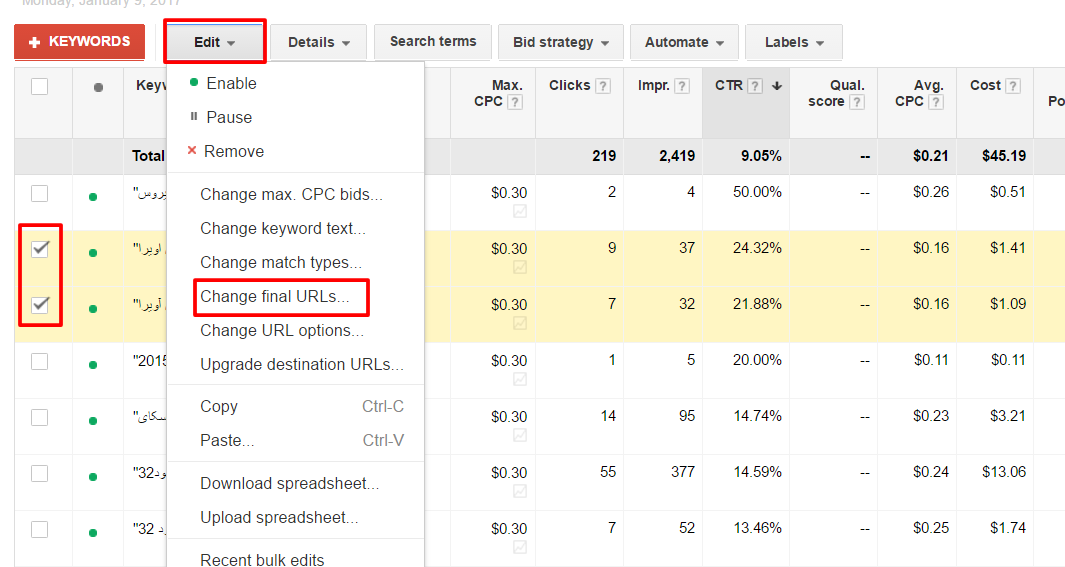
در کادری که باز میشود URL صفحه فرود را وارد کنید و در نهایت بر روی Make Changes کلیک نمایید. این کار صفحه فرود نهایی برای کلمهکلیدی خاص را اصلاح خواهد کرد
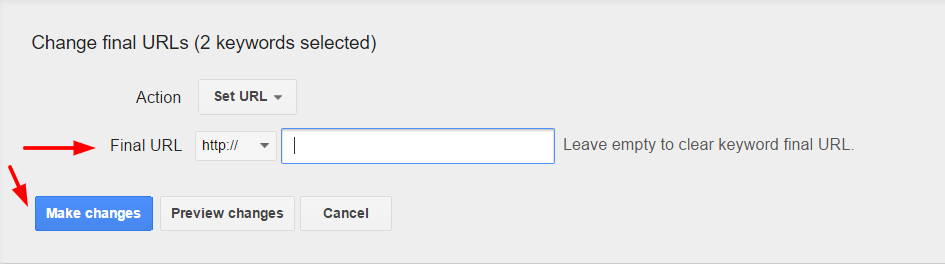
تغییر صفحه فرود از یک راه دیگر هم امکان پذیر است. در این روش باید ستون مربوطه را به جدول keywords اضافه کنیم. برای این کار در تب keywords بر روی دکمه columns کلیک کرده و گزینه Modify Columns را انتخاب میکنیم. در کادر باز شده از گروه Attribute آیتم Final URL را به آیتم های در حال استفاده منتقل کنید و در انتها روی Apply کلیک نمایید.
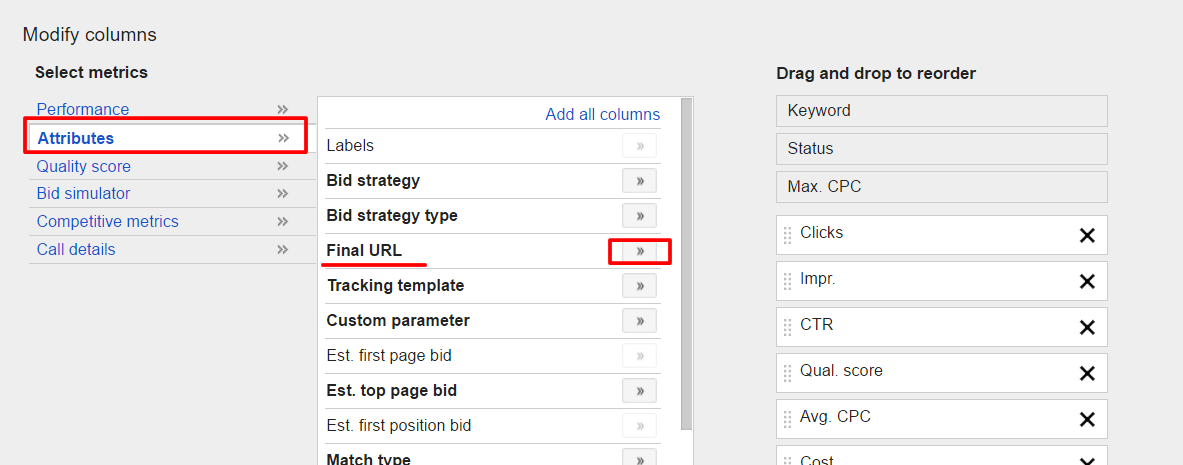
پس از انجام این عملیات ستون Final URL به جدول کلمات کلیدی اضافه شده است. در این ستون یک آیکن مداد به ازای هر کلمه کلیدی وجود دارد برای اختصاص صفحه فرود بر روی ایکن مداد کلیک کنید و آدرس مورد نظر را وارد کنید.
دلایل عدم نمایش تبلیغات در گوگل ادوردز
- صورتحساب:
یکی از دلایل ممکن، تمام شدن موجودی حساب شماست. هرچند زمانیکه موجودی حساب نزدیک به صفر میرسد، بنر قرمز رنگی را در بالای رابط کاربری ادوردز نیز ظاهر میگردد. برای مشاهده باقیمانده حساب، روی ایکون چرخ دنده در گوشه راست و بالای رابط ادوردز کلیک کرده و سپس بخش Billing را انتخاب نمایید.
- کمپین های متوقف شده:
ممکن است از قبل در تنظیمات کمپین، برای اجرای کمپین خود بازه زمانی(تاریخ شروع و تاریخ انقضا) تعیین کرده باشید و اکنون تاریخ آن گذشته باشد(موضوع زمان بندی تبلیغ در همین فصل را بخوانید). همچنین مطمئن باشید که کمپین را قبلا متوقف نکرده اید یعنی چک کنید که در تب کمپین در لیست کمپین ها، در کنار نام کمپین چراغ سبز رنگی روشن باشد.
- محدودیت زمانبندی روزانه:
بررسی کنید که در تنظیمات کمپین ساعت نمایش آگهی در شبانه روز را محدود کرده اید یا نه. شاید آگهی شما به دلیل بازه زمانی تعیین شده در ساعات شبانه روز،هم اکنون خاموش است.
- محدودیت بودجه روزانه:
دلیل دیگر محدودیت بودجه روزانه در تنظیمات کمپین است.این موضوع بدین معنی است که تبلیغ تنظیم شده بعد از اتمام بودجه روزانه اختصاص شده نمایش داده نخواهد شد. در چنین شرایطی می توانید بودجه روزانه را در صورت امکان افزایش دهید یا زمانبندی تبلیغ را به گونه ای تنظیم کنید که محدود به ساعت های خاصی از روز باشد و زمانی آن را نمایش دهید که تاثیر بیشتری بر روی کسب و کار شما دارد.
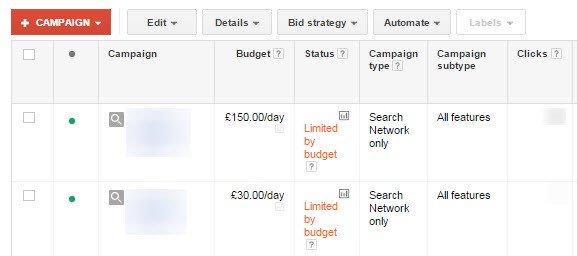
بخش delivery در تنظیمات کمپین را چک کنید. این بخش دو گزینه دارد:
- Accelerated: Do not optimize delivery of ads, spending budget more quickly
با انتخاب این گزینه به گوگل می گویید تبلیغات من را پشت سر هم و دایمی نمایش بده تا هنگامی که بودجه (روزانه) تمام شود.
- Standard: Optimize delivery of ads, spending budget evenly over time
با انتخاب این گزینه به گوگل می گویید بودجه من را در طول شبانه روز طوری پخش کن که نمایش آگهی من زودتر از پایان روز تمام نشود.
نکته: بهتر است گزینه standard را انتخاب کنید.
- تنظیم هدف گیری موقعیت:
به خاطر داشته باشید که ممکن است تبلیغ شما بر اساس موقعیتی که دارید نشان داده نشود. به عنوان مثال ممکن است به هنگام تنظیم تبلیغ، شهر یا حتی کشور خاصی را هدف قرار داده باشید که خودتان در آن قرار نگرفته اید. تبلیغات معمولا بر اساس موقعیت آی پی جستجو کننده نمایش داده می شوند. اما اگر موقعیت شما به غیر از موقعیتی است که در ادوردز تنظیم کرده اید آن را مشاهده نخواهید کرد. (نحوه تنظیمات در فصل دوم توضیح داده شد) همچنین می توانید از ابزار Ad Preview گوگل استفاده کنید تا نحوه نمایش تبلیغ از موقعیت های متعدد یا کشورهای مختلف را بررسی نمایید.
- مسدود شدن آی پی های داخلی:
در هر کسب و کاری که فعالیت دارید، طبیعی ست که روزانه کلمات کلیدی مرتبط را برای سنجش بازار و رقبا در گوگل جستجو کنید. برای آمار بهتر در مورد impr. آگهی می توانید IP خود را در ادوردز وارد نمایید تا آگهی شما برای IP وارد شده نمایش داده نشود. بنابراین یکی از دلایل عدم نمایش آگهی می تواند همین استثنا قائل شدن برای IP خودتان باشد . برای اینکه این گزینه را بررسی کنید، ابتدا اطمینان حاصل نمایید که IP خود را میدانید. سپس به تنظیمات کمپین بروید و ببینید IP شما در بخش exclusions لیست شده است یا خیر. اگر می خواهید تبلیغ تنظیم شده را خودتان هم مشاهده کنید، آیپی خود را از این لیست پاک کنید و تغییرات را ذخیره نمایید.
- ۸٫ عدم تایید کلمات کلیدی هدف گیری شده:
ممکن است بخواهید کلیدواژه هایی را هدف قرار دهید که بر خلاف سیاست های تبلیغات در گوگل ادوردز است. در چنین شرایطی، کلمات کلیدی شما از طرف ادوردز رد می شود و تبلیغ نمایش داده نخواهد شد. می توانید کلمات کلیدی تایید نشده را به روش زیر ببینید
در تب keyword روز دکمه فیلتر کلیک نمایید. شرط status را انتخاب کرده و گزینه Not triggering ads: critical issues را تیک بزنید و apply کنید. اگر کلمه کلیدی تایید نشده ای داشته باشید در لیست مشاهده خواهید کرد.
عدم تایید متن تبلیغاتی:
متن تبلیغاتی شما ممکن است توسط ادوردز تایید نشده باشد. ممکن است آگهی با سیاست های تبلیغاتی گوگل سازگار نباشد. احتمال دیگر این است که فرمت متن تبلیغاتی شما با راهنمایی ها و دستورالعمل های ادوردز سازگار و هماهنگ نباشد. به عنوان مثال ممکن است از کلمات تکراری استفاده کرده باشید. به ستون status تبلیغ خود دقت کنید تا موارد تایید نشده را مشاهده نمایید و بدانید چه چیزی باعث تایید نشدن آن شده است. اگر متن شما مطابق با سیاست های تبلیغاتی ادوردز نباشد، بهتر است آن را از لیست خود خارج کنید یا اگر مطمئن هستید که مشکلی در متن تبلیغ ندارید به صورت دستی از تیم ادوردز بخواهید آن را دوباره مرور کنند. اگر تبلیغ شما به خاطر مشکلات فرمت بندی تایید نشده باشد، در ستون status نشان داده خواهد شد. در چنین شرایطی سعی کنید مشکلات متن را برطرف کنید.
فصل چهارم – تنظیمات گوگل ادوردز [پیشرفته]
این فصل به تنظیمات حرفه ای ادوردز می پردازد. مطالعه این فصل برای راه اندازی و کار با ادوردز الزامی نیست.
آموزش IP exclusions:
اگر عادت دارید که کمپین خود را به طور مرتب پیگیری کنید، یا اگر در طول روز برای تحلیل رقبا، کلمات کلیدی را چندین بار در گوگل جستجو می کنید، پس آگهی خود را در گوگل به طور مرتب مشاهده می نمایید. درست است که تا وقتی روی تبلیغ کلیک نکنید، هزینه ای از شما کسر نمی گردد، اما اگر به دنبال آمار دقیق تری هستید توجه داشته باشید که به ازای هر بار نمایش کلمه کلیدی، impr. (تعداد دفعات نمایش آگهی در گوگل) افزایش می یابد. پس اگر بسیار حساس هستید و میخواهید آمار تعداد نمایش آگهی دقیق و حقیقی باشد، دست به کار شوید:
می توانید آی پی آدرس دفتر کاری خود را در کمپین مسدود کنید تا از نمایش آگهی برای شما جلوگیری گردد. ابتدا اطمینان حاصل نمایید که IP خود را میدانید. سپس به تنظیمات کمپین بروید. در بخش advanced روی گزینه IP exclusions کلیک کرده و سپس گزینه edit را کلیک کنید.
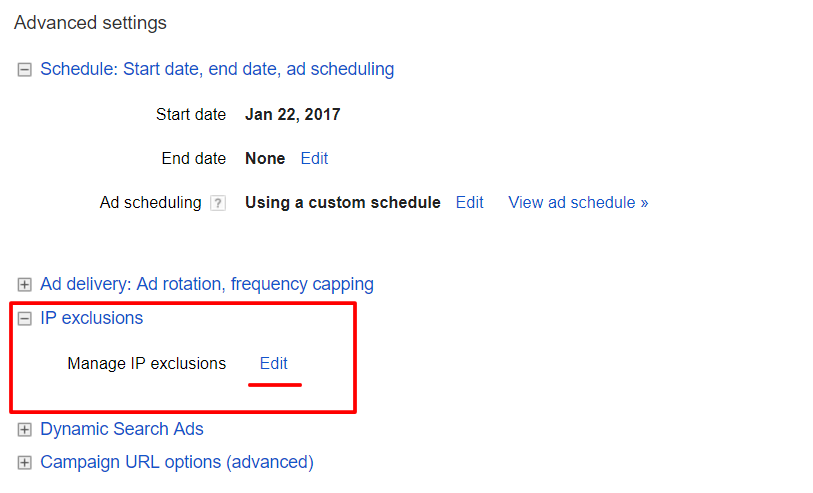
در پنجره باز شده IPهای مورد نظر را وارد کرده و گزینه save را کلیک نمایید.
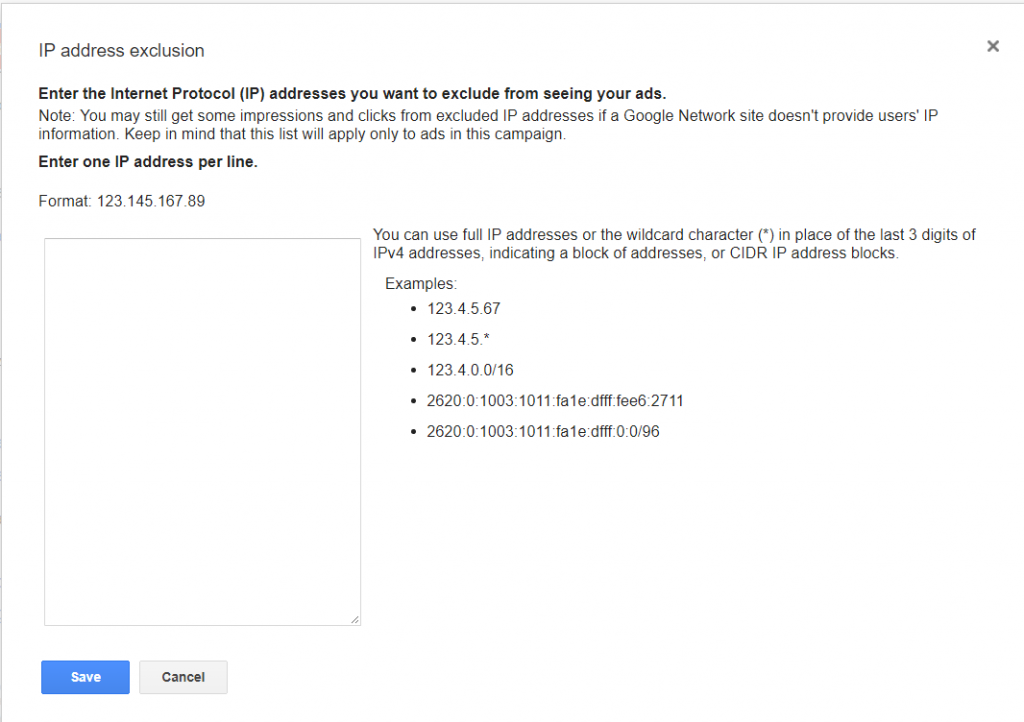
ردیابی نرخ تبدیل کاربر به مشتری(Conversion)
همه ما می دانیم در صورتی که آگهی نتواند جذب مشتری کند کاملاً بی ارزش است. به همین دلیل شما باید تمام کمپین ها و کلمات کلیدی خود را به دقت دنبال کنید.
شما می توانید درصفحه ای که کاربران پس از خرید محصول مشاهده می کنند، کدی قرار دهید تا به گوگل ادوردز اطلاع رسانی کند. هر بار که خریدی از وب سایت شما صورت می گیرد این کد به گوگل ادوردز اطلاع می دهد که فردی از طریق کلیک بر روی آگهی، محصولی را خریداری کرده است. بنابراین می دانید آگهی شما چقدر توانسته کاربر را به مشتری تبدیل کند.
برای دسترسی به این کد باید به قسمت Tools بروید و پس از آن بروی گزینۀ Conversions کلیک نمایید.
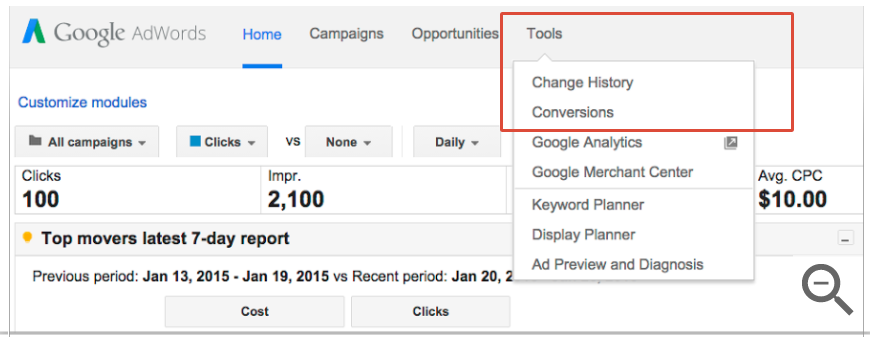
بر روی Add Conversion کلیک نمایید.
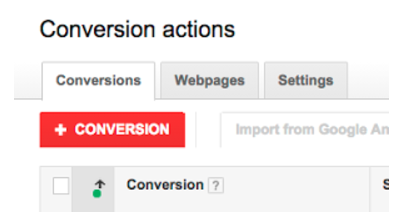
حال گزینه وب سایت را انتخاب نمایید.
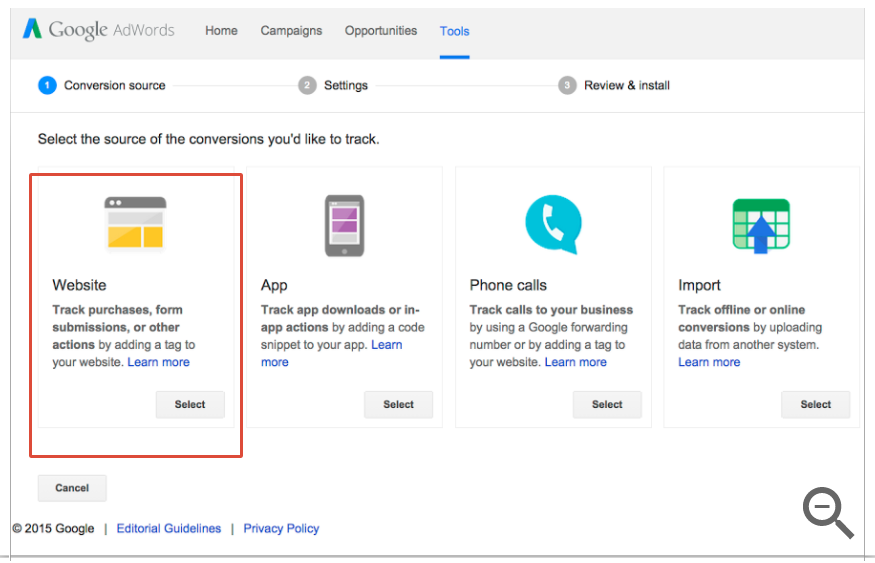
در این قسمت اطلاعات خود را وارد نمایید (اطلاعات ضروری در این قسمت نام شما و ارزش گذاری برای این تبدیل است).
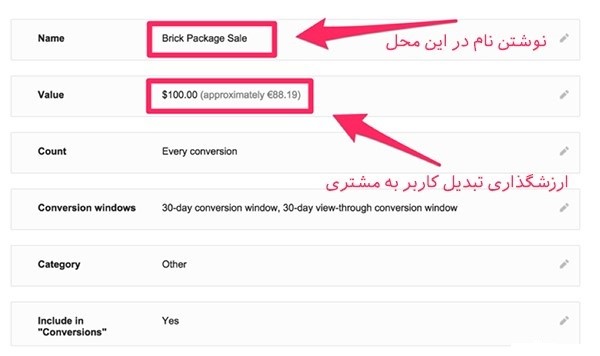
اکنون بروی Save کلیک کنید. در ادامه کادری نمایش داده می شود که همان کدی است که منتظرش بودیم.

حال کافیست این کد را کپی کنید و آن را به کد HTML صفحه ای که پس از خرید به مشتریان نمایش داده می شود، اضافه نمایید (صفحه ای که افراد پس از خرید محصول مشاهده می کنند.)
ممکن است این کد در ابتدا در داشبورد گوگل ادوردز شما خطای Unverified دهد، اما پس از چند ساعت یا نهایتاً یک روز ، این خطا از بین می رود.

نحوه نمایش آمار conversion در ادوردز
پس از اینکه conversion را راه اندازی کردید، برای نمایش آمار مطابق تصویر زیر پیش بروید و آیتم view-through Conv. را به ستون های خود اضافه کنید.
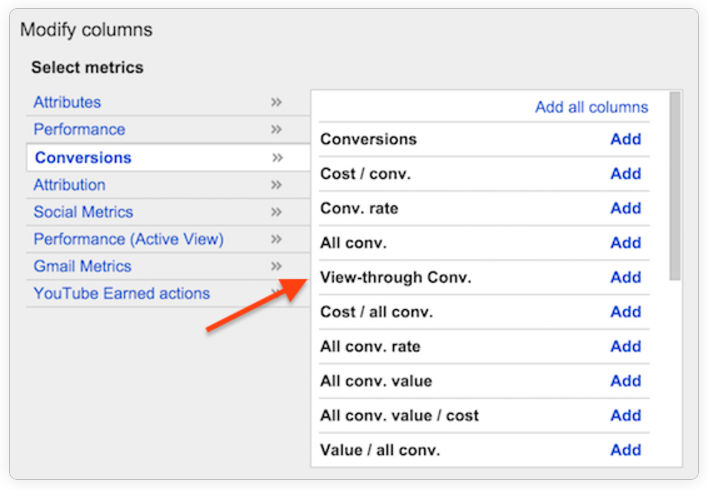
نرخ بازگشت سرمایه (ROI)
دانستن نرخ بازگشت سرمایه در تحلیل میزان موفقیت کمپین کمک می کند. می توانید ارزیابی کنید که پولی که برای تبلیغات ادووردز استفاده کرده اید با اهداف تبلیغاتتان همخوانی دارد یا نه.
نرخ بازگشت سرمایه نسبت سود خالص به هزینه است. ROI تاثیر واقعی تلاش هایی که شما برای کسب و کارتان انجام داده اید را نشان میدهد. اگر بازگشت سرمایه گذاری مثبت باشد، میتوانید کمپین های تبلیغاتیتان را معیار قرار دهید. اگر بازگشت سرمایه گذاری منفی باشد، باید اشکال کار را پیدا کرد.
راه های گوناگونی برای محاسبه بازگشت سرمایه گذاری وجود دارد. ولی رایج ترین راه آن، کم کردن میزان درآمد از هزینه فروش اجناس و تقسیم آن بر هزینهی فروش اجناس است.
هزینه / (هزینه – درآمد) = بازگشت سرمایه گذاری
برای روشن شدن مطلب یک مثال در مورد هتل می زنم. فرض را بر این می گیریم که برای مشتری که یک شب در هتل می ماند، صورت حسابی سیصد دلاری صادر می کنیم. همچنین می دانیم که هزینههای تدارک هتل دویست دلار است. پس بازگشت سرمایه گذاری ما می شود ۲۰۰/۲۰۰-۳۰۰ که به ما پنجاه درصد سرمایه گذاری می دهد. یعنی برای هر یک دلار خرج، یک و نیم دلار دریافت می کنیم.
حال برای تولیدات فیزیکی هزینه ی فروش اجناس برابرست با هزینه ی تولید تمام موادی که فروخته اید بعلاوه ی هزینه ی تبلیغاتتان؛ و درآمد شما مقداریست که از طریق فروش آنها بدست آورده اید. برای مثال اگر بصورت نمونه از بین هر ده معامله یک فروش داشته باشید و فروش معمولتان بیست دلار باشد هر معامله بطور میانگین دو دلار برای شما سود دارد.
راه اندازی Experiments
در طی کار با ادوردز به این نتیجه می رسید که می خواهید تغییراتی را آزمایش کنید و آگهی خود را بهبود دهید. تغییراتی مانند افزودن کلمه کلیدی، افزایش قیمت برای تغییر جایگاه و غیره. اما آزمایش کردن با خطر نیز همراه است، بخصوص اگر وضعیت عملکرد تبلیغ شما خوب باشد.
به عنوان راه حل کم خطر، ادوردز بخش آزمایش (Experiment) را راه اندازی کرده است. به این صورت که شما ایده خود را روی بخش کوچکی از ترافیک پیاده خواهید کرد تا با عواقب آن آشنا شوید و ببینید که آیا قصد تغییر کلی را دارید یا خیر. آزمایش شما می تواند شامل تغییر در کلمه کلیدی های موجود تبلیغات یا افزودن کلمه کلیدی های جدید باشد. نکته جالب اینجاست که مدت زمان نمایش آزمایش و درصد نمایش نسبت آگهی اصلی را می توانید تنظیم کنید. برای تنظیم آزمایش، در ابتدا باید یک draft ایجاد کرد.
ایجاد draft:
وارد کمپین مورد نظر شوید، سپس از سمت بالا و راست صفحه Drafts را کلیک کرده و Create New را انتخاب کنید.

در پنجره باز شده نامی برای draft اختصاص دهید.
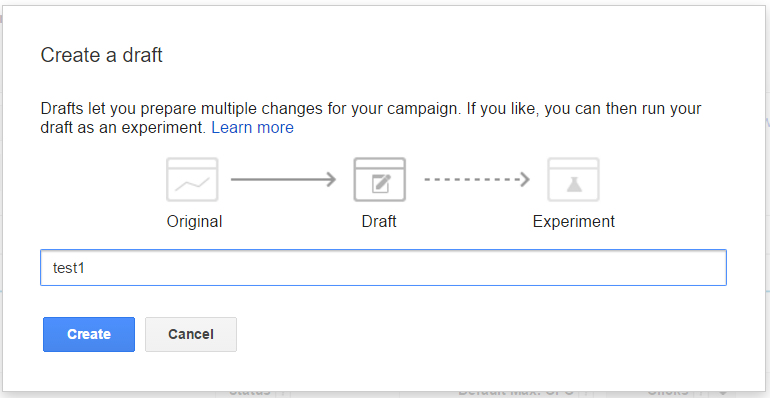
حال هر تغییری که لازم دارید (مثل تغییر max.CPC) در کمپین خود ایجاد کنید. این تغییرات به طور خودکار در draft ذخیره می شود و کمپین اصلی شما بدون تغییر باقی خواهد ماند. بعد از اعمال تغییرات مورد نظر دکمه Apply… در سمت بالا و راست پنجره کلیک کنید. پنجره ای مطابق شکل زیر باز می گردد. گزینه Run an experiment را انتخاب و Apply را کلیک کنید.
نکته: هنگامی که می خواهید تغییراتی که در draft انجام داده اید بر روی کمپین اصلی اعمال شود گزینه Update your original campaign را انتخاب کنید. به محض انتخاب این گزینه تغییرات را در کمپین اصلی خواهید دید. قابل ذکر است از این به بعد draft شما قابل ویرایش نیست.(این یک نکته تکمیلی است و خارج از مبحث Experiment است. )
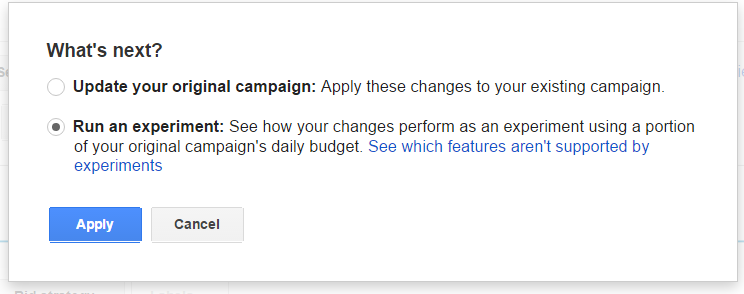
در این مرحله پنجره ای برای تنظیمات experiment ظاهر می گردد. برای آزمایش خود نامی انتخاب کنید. سپس تاریخ شروع و پایان دوره آزمایش خود را تعیین کنید. در بخش Experiment Split میزان مشارکت کمپین اصلی و کمپین نسخه آزمایشی را تعیین کنید.به طور پیش فرض این گزینه بر روی ۵۰/۵۰ تنظیم شده است و این سریع ترین راه جمع آوری داده ها می باشد. توجه داشته باشید که اگر آزمایش شما هزینه بر است بهتر است که از درصد سهم کمتری به آزمایشات خود اختصاص دهید. می توانید کنترل را روی ۶۰ درصد برای کمپین اصلی و ۴۰ درصد برای آزمایش قرار دهید.و یا به ۷۰/۳۰ تغییر دهید تا ریسک حاصل از نتایج آزمایش کمتر باشد. در آخر گزینه Create را کلیک کنید.

شما Experiment را ایجاد کرده اید. برای مشاهده آن از منو سمت راست گزینه All Experiments را کلیک کنید. جدولی مشابه جدول زیر خواهید دهید. وضعیت آزمایش شما به صورت creatingخواهد بود. بعد از چند دقیقه تا چند ساعت به حالت active در خواهد آمد.
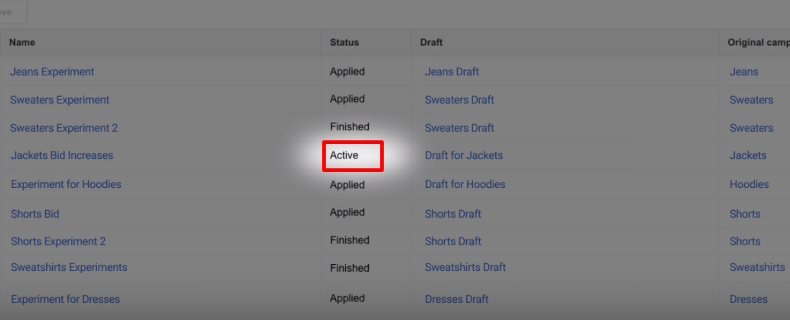
بعد از پایان بازه زمانی که قبلا مشخص کرده اید ، وضعیت از حالت active به finished تغیییر می کند. شما می توانید نتیجه آزمایش را ببینید و در صورت موفقیت آمیز بودن آن، تغییرات را روی کمپین اصلی اعمال کنید.

برای اعمال تغییرات روی کمپین اصلی دکمه آبی رنگ Apply… در سمت بالا و راست تصویر را کلیک کرده و سپس گزینه Update your original campaign را انتخاب کنید.
ابزار Ad Preview and Diagnosis
این ابزار برای مشاهده آگهی خارج از محیط واقعی گوگل و عیب یابی آگهی راه اندازی شده است. این ابزار مشکلات را بدون افزایش مصنوعی تعداد نمایش تبلیغات عیبیابی میکند. بنابراین برای تست نیازی به نوشتن کلیدواژههای خود در جستجوی گوگل برای مشاهده اینکه تبلیغ شما چطور به نمایش در میآید، ندارید.
برای دسترسی به این ابزار، از منوی tools گزینه Ad Preview And Diagnosis را انتخاب نمایید. در صفحه باز شده کلمه کلیدی مورد نظر را در کادر بالایی بنویسید . در ستون سمت چپ می توانید کشور و زبانی که میخواهید نمایش آگهی را درآن تست کنید مشخص نمایید . خبر بد آنکه به دلیل تحریم گوگل، کشور ایران در لیست وجود ندارد. اما می توانید زبان “Persian” را از لیست انتخاب کنید.
ابزار Keyword Planner
ابزار Keyword Planner یکی از خدمات گوگل است که در زیر مجموعه google adwords قرار دارد. به کمک این ابزار می توان به تحلیل و بررسی کلمات کلیدی پرداخت.
یکی از چالش های سئو یا استفاده از ادوردز، ایدهپردازی در مورد کلمات کلیدی و سپس ارزیابی میزان حجم جستجو، ارتباط و رقابت در مورد آنهاست. برای تهیه یک لیست از کلمات کلیدی در ابتدا باید در مورد مخاطب هدفمان فکر کنیم. بیایید خودمان را جای آنها بگذاریم ، صفحه گوگل را باز کرده و جای مخاطب سرچ کنیم. مثلاً اگر می خواهد آنتی ویروس بخرد، چه عبارتی را در گوگل جستجو می کند. شما هم دقیقا همین کار را انجام دهید. می بینید که گوگل در کادر تایپ تعدادی عبارت های مرتبط (همزمان با تایپ کردن شما) پیشنهاد می دهد. به عبارت های پیشنهادی دقت کنید. آیا مناسب کسب و کار شما هستند؟ آنها را به لیست کاغذی خود اضافه کنید. زیرکی دیگری نیز به خرج دهید. عبارت مورد نظر را سرچ کنید. حالا به پایین صفحه گوگل اسکرول کنید. همیشه گوگل عبارت هایی را در پایین صفحه پیشنهاد میدهد. آنها را نیز بررسی کنید.
حال که یک لیست ابتدایی دارید ، برای تحلیل، حذف یا گسترش کلمه های کلیدی به سراغ Keyword Planner بروید. برای دسترسی از منو Tools روی گزینه Keyword Planner کلیک کنید.
در صفحه باز شده روی عبارتSearch for new keyword using a phrase, website or category کلیک کنید تا کادر مربوط به آن باز شود.
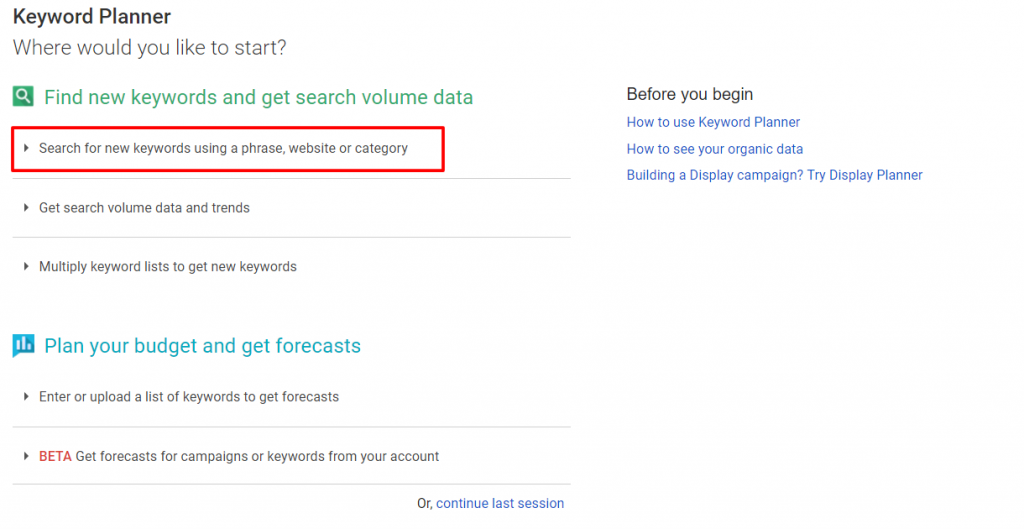
در این کادر کلمات کلیدی و یکسری اطلاعات تکمیلی را وارد می کنید. مطابق شکل زیر:
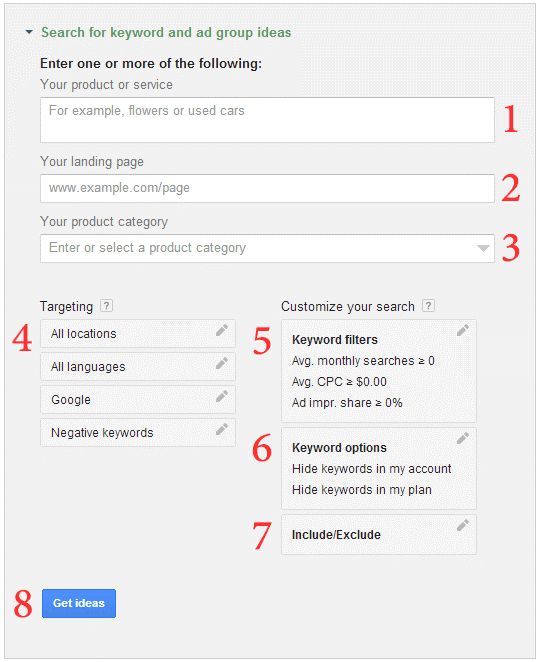
در فیلد ۱ کلمه کلیدی مورد نظر خود را وارد کنید، همچنین می توانید گروهی از کلمات را وارد کنید. برای این کار بعد از هر کلمه کاراکتر کاما یا دکمه Enter را وارد کنید.
فیلد ۲ برای معرفی صفحه فرود است.
در فیلد ۳ برای بهبود پیشنهادات گروه کاری خود را اضافه کنید
در بخش ۴ زبان و کشور را انتخاب کنید. گزینه Negative Keywords نیز برای این است که به پلنر بگویید کلمه کلیدی خاصی را در نتایجش در نظر نگیرد.
نکته: لازم نیست کشور و زبان را تغییر دهید. زیرا فقط ما فارسی زبانان هستیم که با الفبای فارسی می نویسیم و این زبان مختص کشورهای محدودی است. این فیلتر برای انگلیسی زبانان بسیار کاربردی است.
به کمک بخش های ۵، ۶ و ۷ هم می توان فیلتر اضافه کرد که در ادامه کامل تر توضیح داده خواهد شد. نیازی نیست تغییراتی در این گزینه های ایجاد کنید.
در آخر روی دکمه Get Ideas را کلیک کنید.
ابزار Keyword Planner پس از پردازش و تحلیل اطلاعات، صفحه ای مانند تصویر زیر را نمایش می دهد.
همانطور که مشاهده می کنید دو تب Ad Group ideas و keyword ideas وجود دارد. در تب ad group بر اساس کلمات کلیدی که وارد کرده بودید، چند گروه تبلیغ به شما پیشنهاد می دهد. آنها را بررسی کنید و بر اساس هدف کسب و کارتان تصمیم بگیرید که ایده خوبی برای استفاده هستند یا نه.
در تب keywords ideas کلمات کلیدی مرتبط با آنچه درخواست کرده بودید به شما پیشنهاد می دهد. توضیحی اجمالی در مورد ستون ها:
Avg. monthly searches: میانگین تعداد جستجوی کلمه کلیدی در ماه. در واقع این آیتم به شما می گوید چقدر کلمه کلیدی در بین کاربران اینترنتی محبوب است
Competition: میزان رقابتی که بر سر کلمه کلیدی در بین آگهی دهندگان وجود دارد. مقادیر این فیلد، کم، متوسط و زیاد است.
Suggested Bid: میزان هزینه تخمینی پیشنهاد شده برای کلیک بر روی این کلمه کلیدی.
Ad impre. Share: نسبت تعداد بار نمایش آگهی شما به تعداد کل نمایش کلمه کلیدی در گوگل.
با بررسی کلمات کلیدی پیشنهاد شده به همراه اطلاعات تکمیلی که در بالا گفته شد می توانید برای انتخاب کلمه کلیدی مناسب تصمیم گیری کنید.
در نهایت این نکته را اضافه می کنم که بر اساس تجربه، این ابزار اطلاعات دقیقی از بازار کلمات کلیدی به خصوص برای ما فارسی زبان ها ارائه نمیدهد. به کمک ابزار دیگر گوگل مثل adwords و یا حتی trends اطلاعات دقیق تری برای جزییات هر کلمه کلیدی می توانید به دست آورید.
ابزار Display Planner:
ابزاری است آماری که اطلاعاتی همچون نوع دستگاه ، گروه سنی کاربران و غیره با توجه به محدودیت های زمانی و مکانی ایجاد می کنید به شما میدهد. محیط این ابزار بسیار شبیه ابزار google planner است. برای شروع از منوی tools گزینه Display Planner را انتخاب کنید.
در صفحه ای که باز می شود ۴ گزینه وجود دارد. هر گزینه ای را که انتخاب کردید باید اطلاعاتی همچون کلمات کلیدی، سایت مقصد، گروه کاری، زبان و غیره را مشخص نمایید.
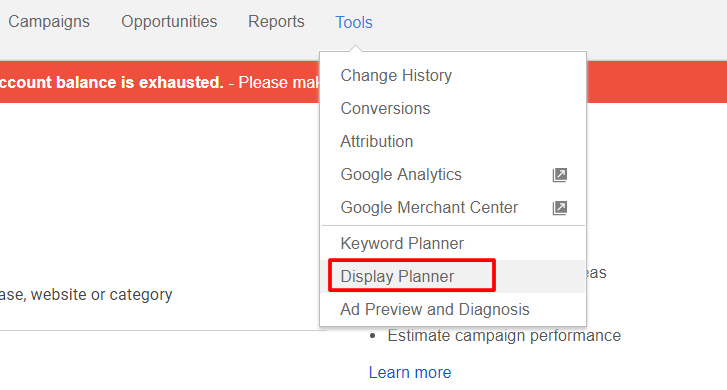
در صفحه ای که باز می شود ۴ گزینه وجود دارد. هر گزینه ای را که انتخاب کردید باید اطلاعاتی همچون کلمات کلیدی، سایت مقصد، گروه کاری، زبان و غیره را مشخص نمایید.
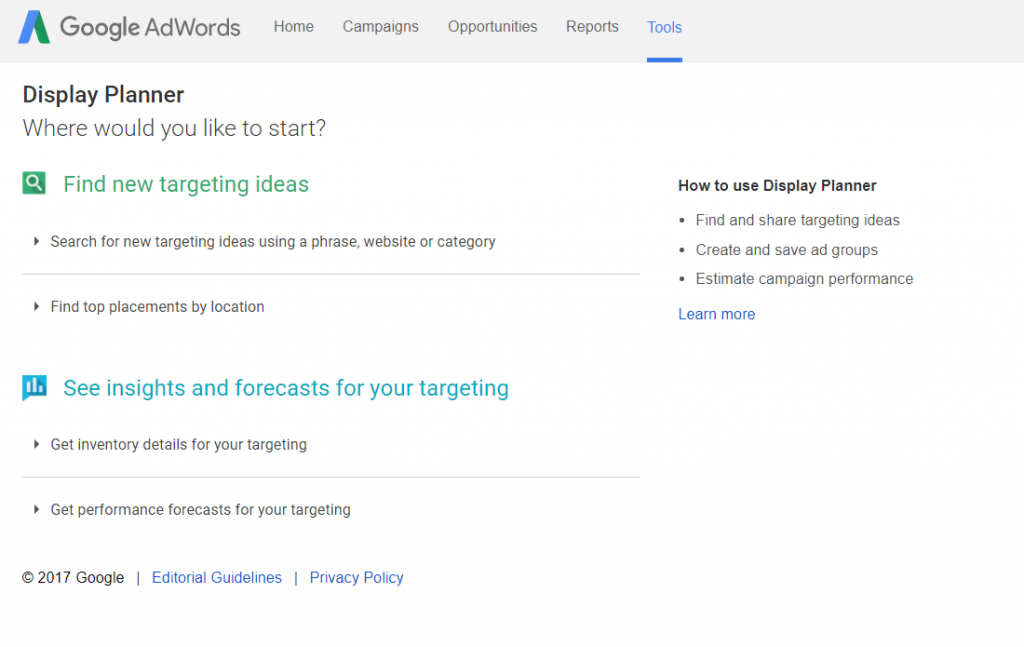
برای شروع گزینه Search for new targeting ideas using a phrase, website, or category را انتخاب کنید. در این صفحه اطلاعاتی مانند کلمات کلیدی، آدرس سایت مقصد، زبان و کشور را باید وارد نمایید. این ابزار آمار نسبت جنسیت، نسبت دستگاه های استفاده شده کاربران را به شما میدهد. به تصویر زیر دقت کنید.
در دو تب Ad group ideas و Indivisual targeting Ideas اطلاعاتی مانند impre.،CPC قرار دارد. می توانید کلمات کلیدی را بررسی نمایید و در صورت نیاز در آگهی های خود از آنها استفاده نمایید.
توجه: خروجی این ابزار برای فارسی زبانان غنی و کامل نیست.
اتصال ادوردز به آنالیتیکس
اگر به دنبال تحلیل رفتار مشتری و تحلیل عملکرد وب سایتتان هستید، پس حتما با google analytics آشنایی دارید. یکی از امکانات قابل توجه ادوردز، توانایی اتصال ادوردز به آنالیتیکس است.
دلیل اتصال این دو این است که ادوردز به خودی خود قادر به پاسخگویی بسیاری از سوالات تحلیلی نیست. در واقع ابزار ادوردز هیچگاه برای تحلیل ساخته. بطور پیش فرض وظیفه ی اصلی ادوردز پیگیری هرچیزی است که درست قبل از کلیک اتفاق می افتد. چیزهایی مثل تعداد دفعاتی که تبلیغ شما نمایش داده میشود و غیره. ادوردز پیگیری می کند که کدام تبلیغ در واکنش به کدام پیشنهاد است. چه مقدار درآمد به ازای هر کلیک بدست آورده اید و داده هایی از این قبیل.
ولی بعد از کلیک، ادوردز بازدیدکنندگان را از دست میدهد. اگر ردیابی تبدیلات (Conversion tracking) را فعال کرده باشید ادوردز خواهد فهمید که آیا تغییراتی رخ داده یا نه، اما سایر چیزهایی که کاربران در وبسایت شما انجام میدهند، برای ادوردز پنهان است و اینجاست که به گوگل آنالیتیکس نیازمندیم .گوگل آنالیتیکس به ما میگوید که کدام تبلیغ توانسته مردم را مجددا به سایت برگرداند و یا آنها را با محتوای قابل قبول خود مشغول کرده. به ما میگوید که کدام کلمهی کلیدی، کاربر را به کدام صفحه از سایت برده و کاربر قبل از تبدیل شدن به مشتری چه کرده است.
شما میتوانید بطور مستقیم وارد آنالیتیکس شوید (https://www.google.com/analytics/) و یا از طریق ادوردز، از منوTools گزینه Google Analytics را انتخاب کنید.
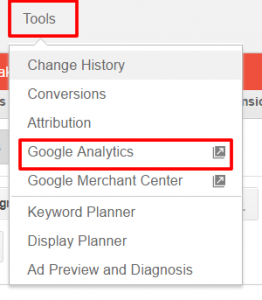
سپس گزینه Admin را از بالای صفحه انتخاب کنید. در ستون Property، گزینه Adwords Linking را انتخاب کنید. این بخش شامل ویژگی جهت متصل کردن ادوردز به حساب کاربری آنالیتیکس است.

سپس گزینه New Link Group را انتخاب کنید.
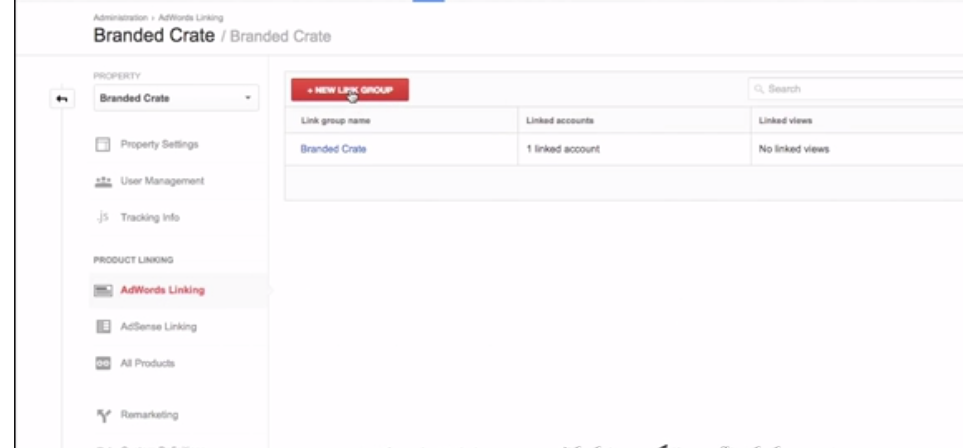
در صفحه باز شده، تیک مربوط به حساب کاربری ادوردز را فعال کنید.
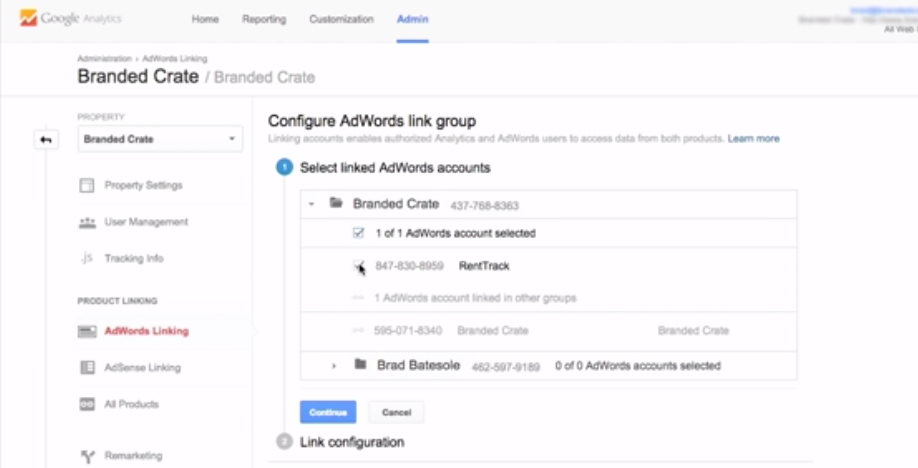
حال باید برای لینک یک اسم انتخاب کنید. اگر دوست داشتید که لینکتان را ببینید باید گزینه ی (view) را انتخاب کنید. در این قسمت تمام داده های وب سایت که به گروه متصلشان میکنید را خواهید دید . در این قسمت تیک All Website Data را بزنید. در آخر دکمه Link Accounts را کلیک کنید.
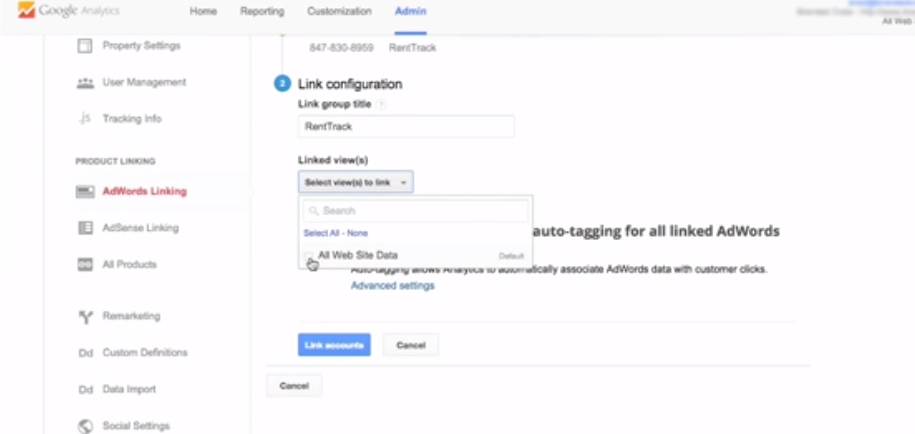
در پایان پیغام Success نمایش داده می شود. شما آنالیتیکس را به ادووردز متصل کردید و با این اتصال قادر به بهینه سازی و مدیریت سودآوری، بر اساس دادههایی که برای شما اهمیت دارند، خواهید بود.
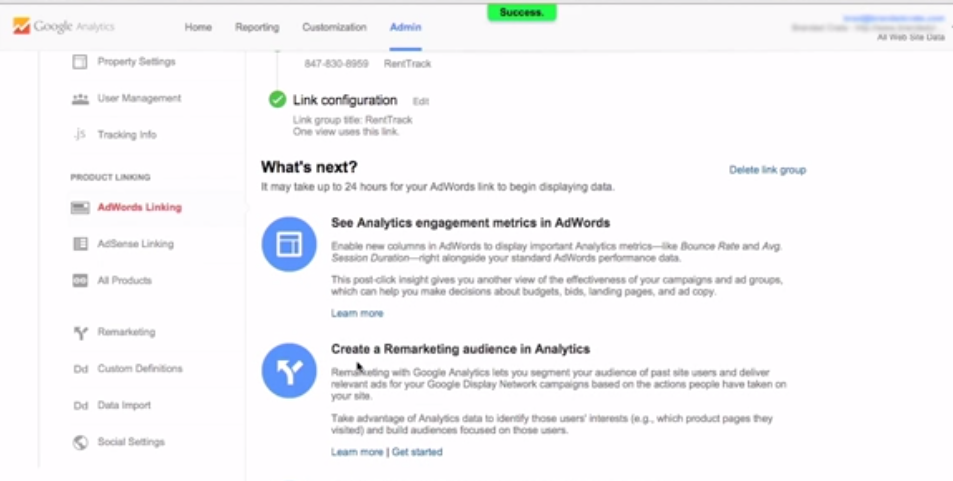
فصل چهارم پایان آموزش کاربردی گوگل ادورز است.
فصل پنجم: لغت نامه گوگل ادوردز
اصطلاحات زیر در طول آموزش توضیح داده شده است. برای انسجام بیشتر در این بخش نیز جمع آوری شده است.
Bid Adjustment: یکی از کاربردهای این تنظیم کاهش یا افزایش سهم موبایل در نمایش آگهی است. به این وسیله کنترل بیشتری روی شرایطی که تبلیغات در گوگل به نمایش در میآیند، در اختیار دارید.
Broad Match Modifier: این تنظیم از کلمات کلیدی نیز به نوعی دارای مخاطبی یکسان با کلمات کلیدی broad match میباشد، اما کنترل بیشتری را برای ارائهی تبلیغتان به شما میدهد. در این شرایط به گوگل میگویید که فلان کلمه یا عبارت حتماً باید در جستجوی کاربر موجود باشد تا به سمت تبلیغ شما هدایت شود. کلمات کلیدی که باید باشند با عبارت «+» مشخص میشوند.
Click: عمل کلیک کردن کاربر بر روی لینک در تبلیغ را میگویند. کلیک غالباً منجر به مشاهدهی وبسایت میشود.
Click through Rate (CTR): درصد افرادی که پس از مشاهدهی تبلیغ بر روی آن کلیک میکنند. فرمول تعیین CTR بدین گونه است که شما تعداد کل کلیک هایتان را بر روی تعداد کل نمایش یا impressionهایتان تقسیم میکنید.
Conversion: اقدام مطلوبی که مشتری به واسطهی بازاریابی/تبلیغات شما انجام می دهد. تبدیل ها توسط صاحب آگهی تعریف میشوند، اما غالباً شامل فروش در وبسایت، ثبتنام در سایت شما و یا تماس گرفتن با محل کارتان میشوند.
Conversion Rate: تعداد متوسط تبدیل هایی است که به ازای هر کلیک بر روی آگهی مشاهده خواهید کرد.
Cost per Click (CPC): مبلغی که به ازای هر کلیک بر روی تبلیغتان به گوگل میپردازید.
Cost-per-thousand Impressions (CPM): مبلغی که به ازای هر ۱۰۰۰ مشاهدهی تبلیغ و impression به گوگل پرداخت میکنید.
Daily Budget: ماکزیمم مقدار مبلغ روزانهای که شما برای بودجهی کمپینهایتان به گوگل اعلام میکنید.
Disapproved: وضعیتی که گوگل تبلیغ شما را در صورت تخطی از ضوابط، پیدا خواهد کرد.
Eligible: وضعیتی که تبلیغتان قبل از بازبینی رسمی گوگل خواهد داشت. تبلیغات eligible در صفحهی نتایج گوگل مشاهده خواهند شد.
Exact Match: نوعی از تنظیمات کلمهی کلیدی که فقط در صورت وارد کردن کلمات و عبارات دقیق از سوی کاربر، تبلیغتان را به وی نشان میدهند. شما با استفاده از کروشه در طرفین کلمهی کلیدی، آن را در دستهی Exact Match قرار میدهید: [کلاه زنانه]
First Page Bid Estimate: قیمت برآوردشدهی گوگل که باید برای ظاهر شدن تبلیغتان در صفحهی اول نتایج گوگل پرداخت کنید. این ها دارای موقعیتهای شمارهی ۱ تا ۱۰ هستند.
First Position Bid Estimate: برآورد قیمت گوگل برای نمایش در بخش بالای صفحهی جستجو
Impressions (Impr.): یکی از معیارهای اساسی عملکرد که به شما میگوید تبلیغتان چند بار در گوگل مشاهده شده است.
Landing Page: صفحهای که مخاطبتان پس از کلیک بر روی تبلیغ به آن هدایت میشود.
Maximum CPC Bid (Max CPC): بیشترین مقداری که تمایل دارید به ازای هر کلیک روی تبلیغتان پرداخت کنید. این موضوع مخصوص کسبوکار و استراتژی بازاریابی شما میباشد.
Quality Score: امتیازی بین ۱ تا ۱۰ که به هر یک از کلمات کلیدی نسبت داده میشود و میزان ارتباط کلمهی کلیدی، تبلیغ و صفحهی هدف را برای مشتریانی که در پی تبلیغ شما میآیند، نشان میدهد.
Search Engine Results Page (SERP): صفحه نتایج موتور جستجو. همان صفحه نتایج هنگام جستجوی یک عبارت در گوگل.
Search Term (Search Query): کلمه یا عبارتی که یک شخص درون یک موتور جستجو مانند google.com مینویسد. شما این واژهها را با استفاده از کلمات کلیدی برای نمایش تبلیغات خود هدف میگیرید.
Under Review: تمامی تبلیغات بایست توسط گوگل بررسی شوند. زمانی که این فرایند اتفاق میافتد، وضعیت تبلیغ شما به under review تغییر میکند. فرآیند بررسی معمولی کمتر از یک روز کاری انجام میپذیرد.
این فصل آخرین قسمت آموزش گوگل ادوردز بود. امیدواریم این آموزش برای شما کاربردی بوده باشد.
این نوشته توسط نازنین قاسم پور تهیه شده است.
با تشکر
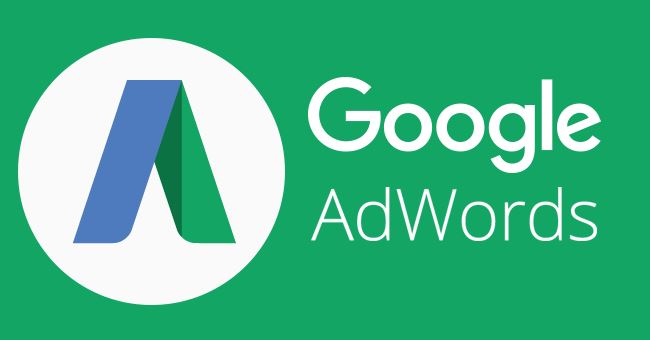
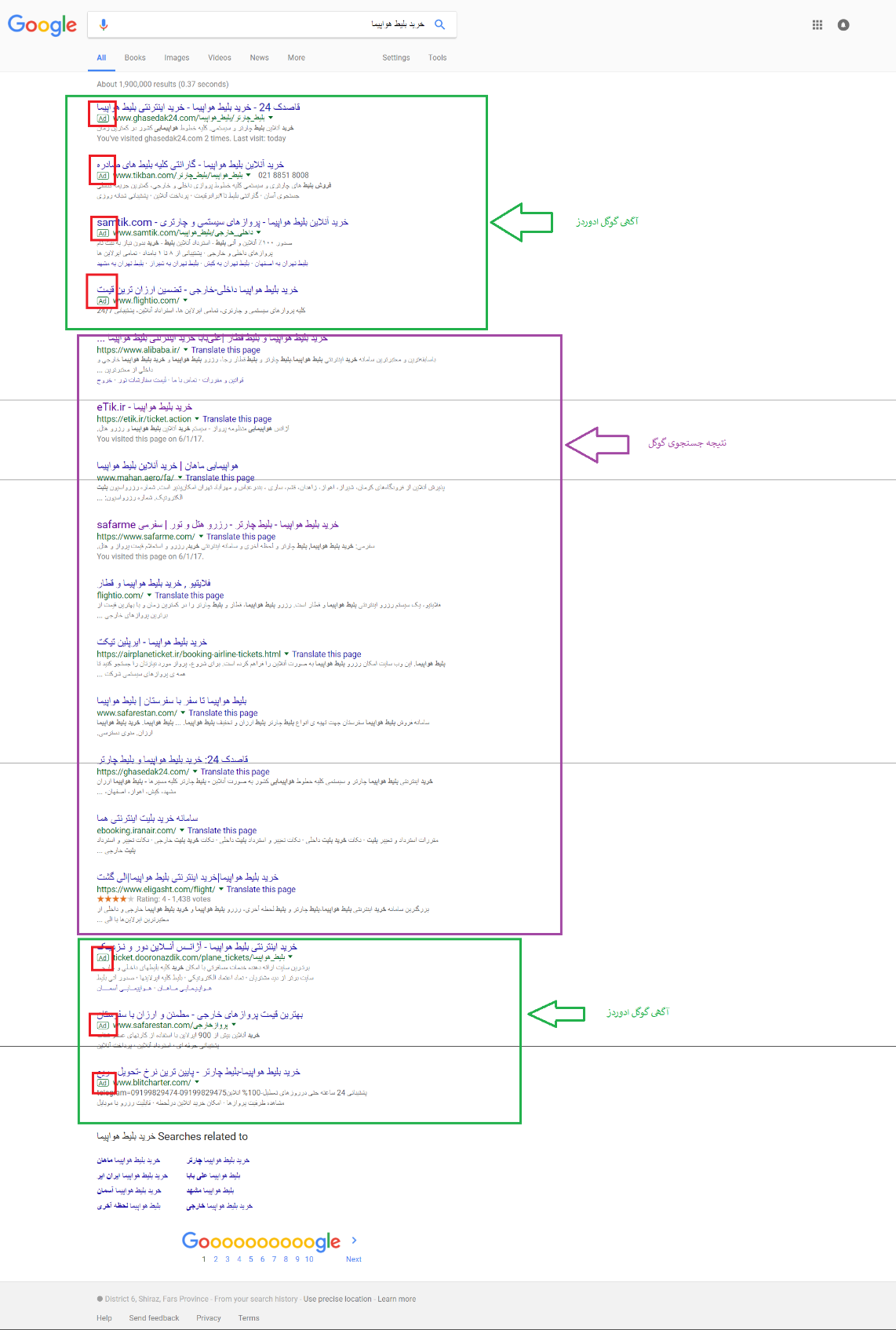
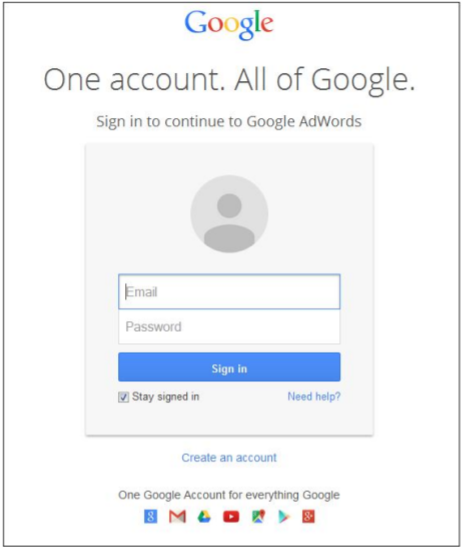
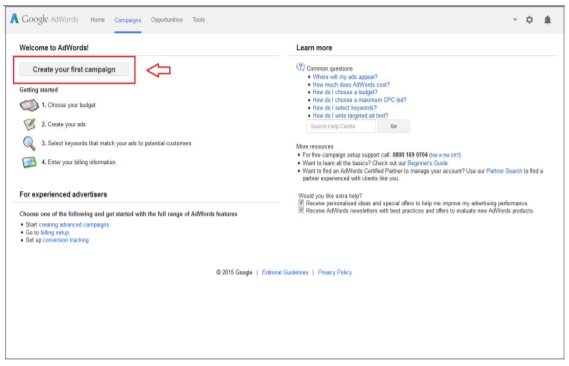
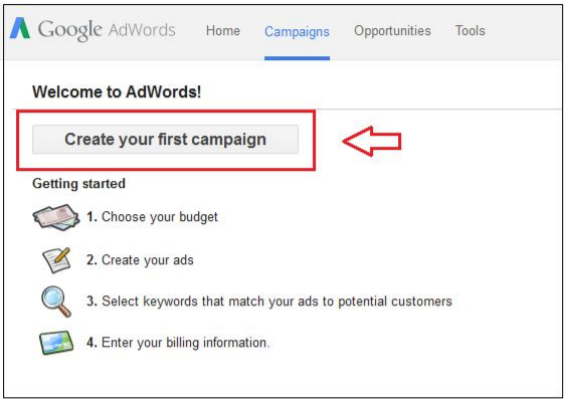
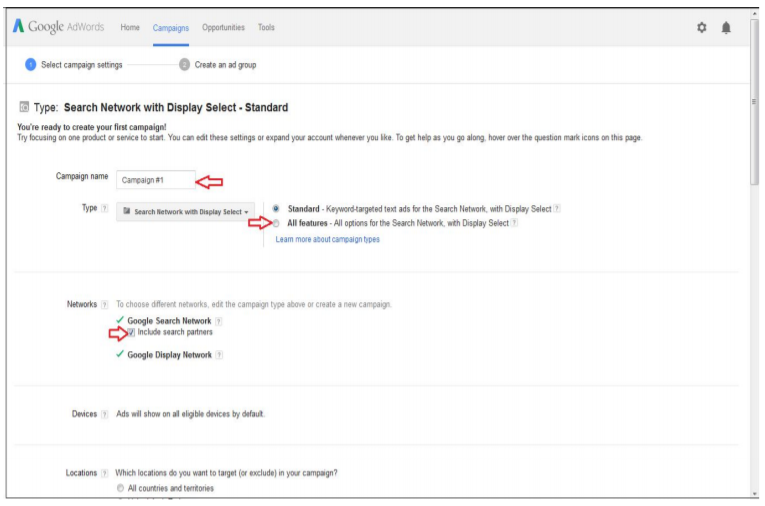
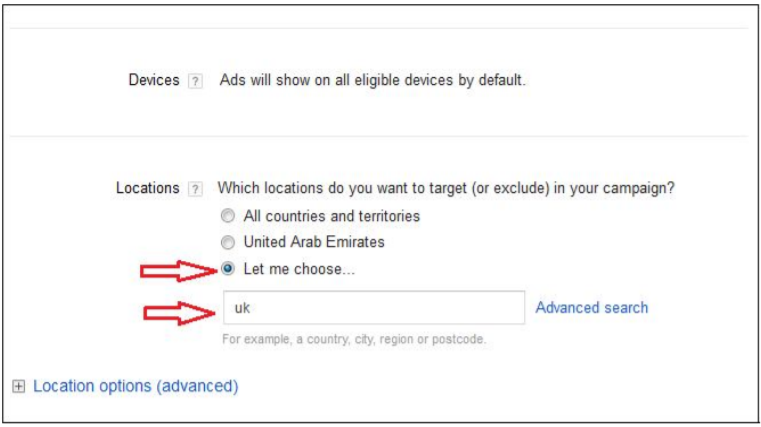
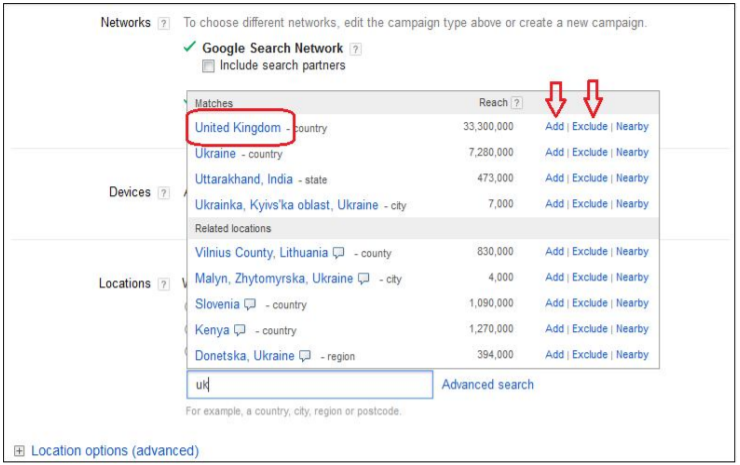
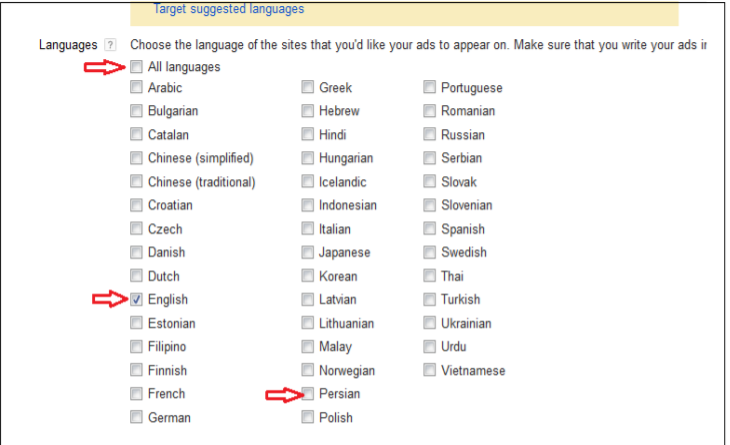
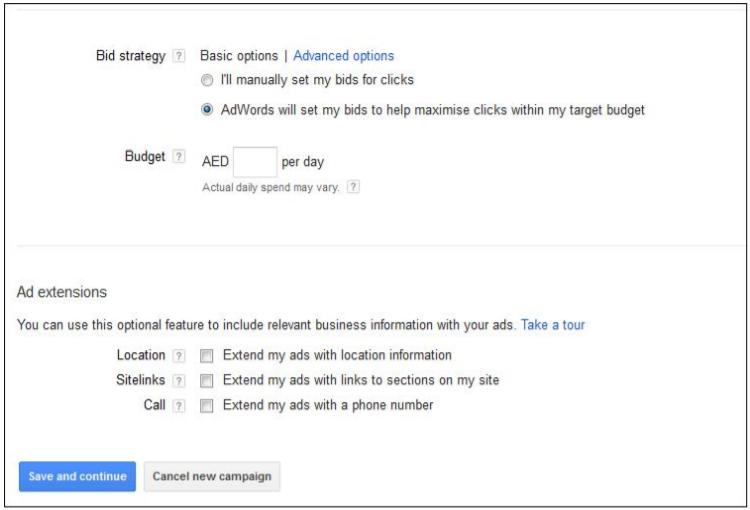
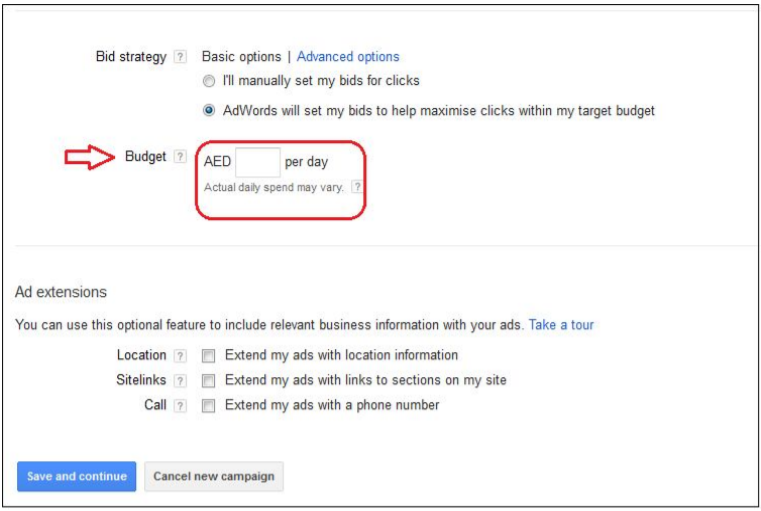
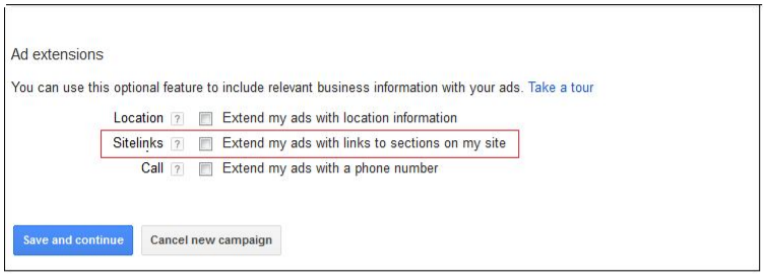
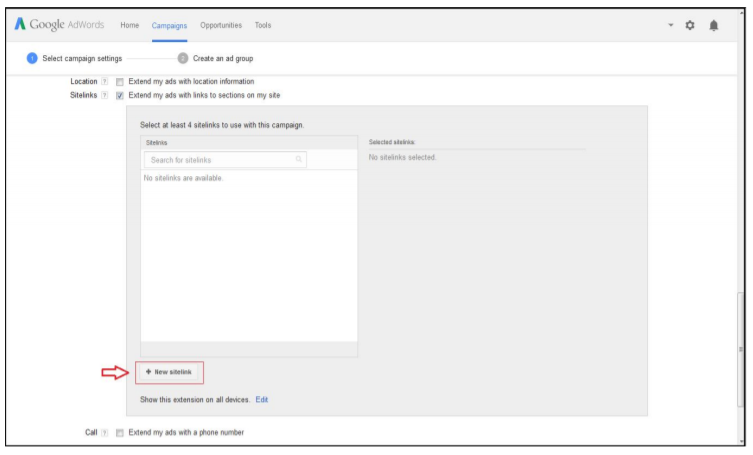
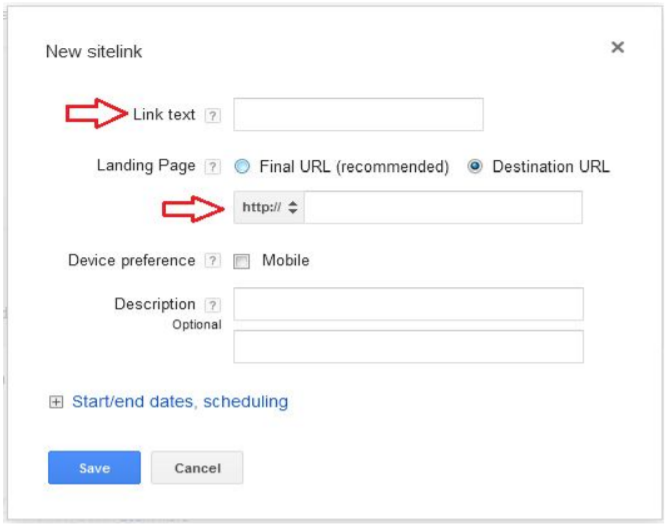
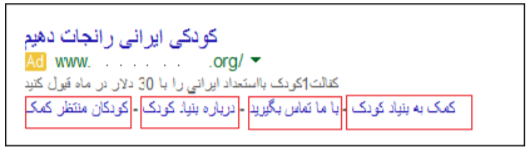
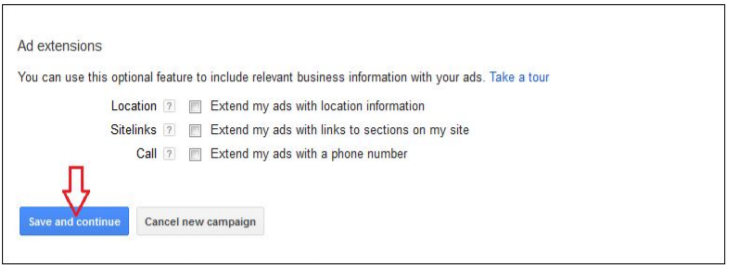
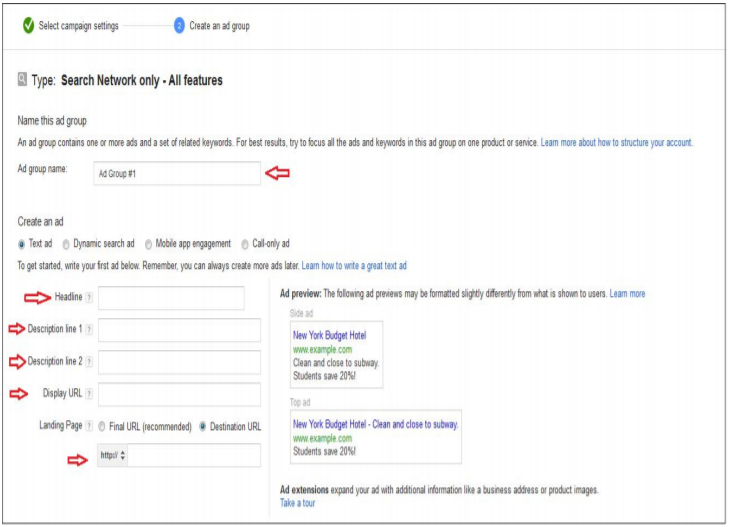
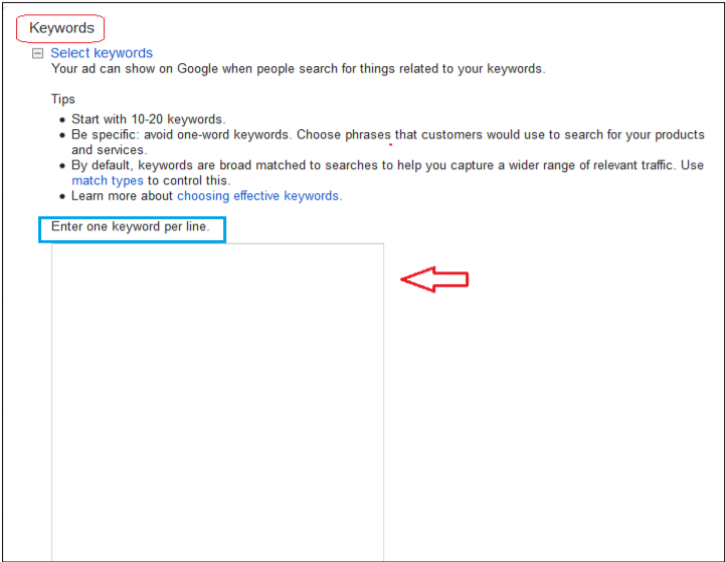
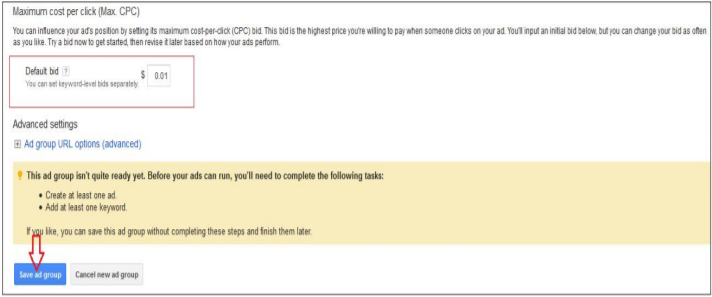

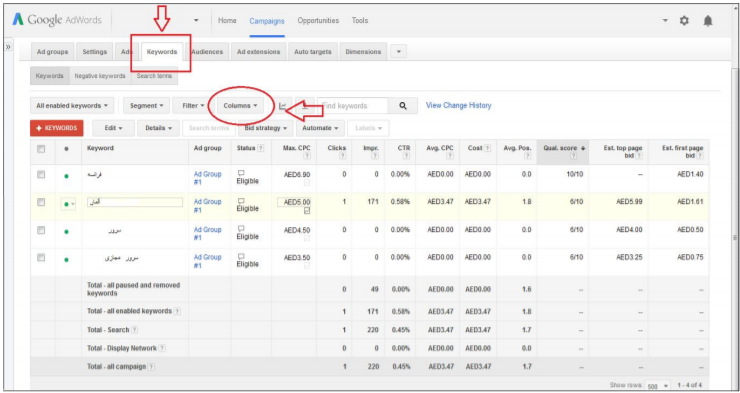

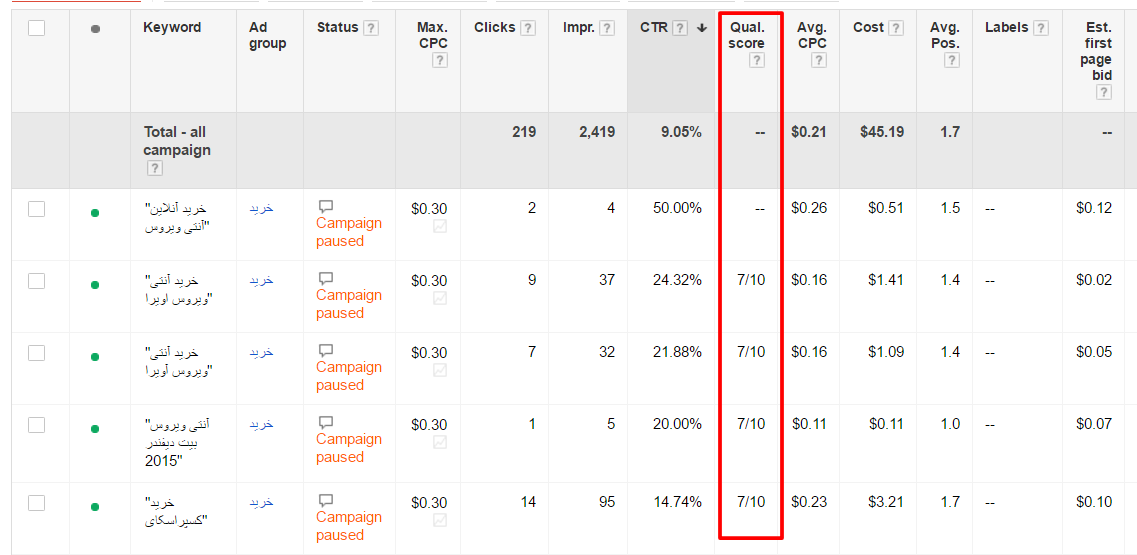
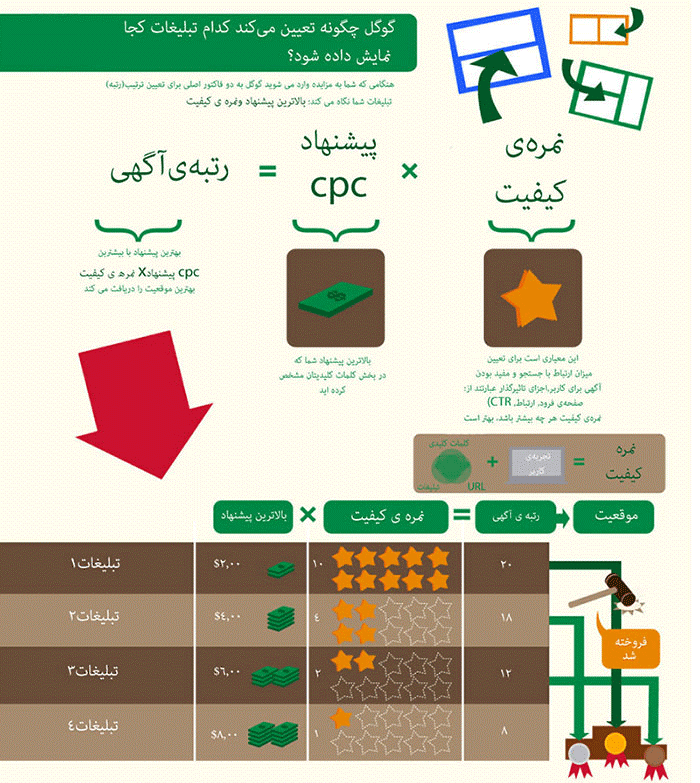
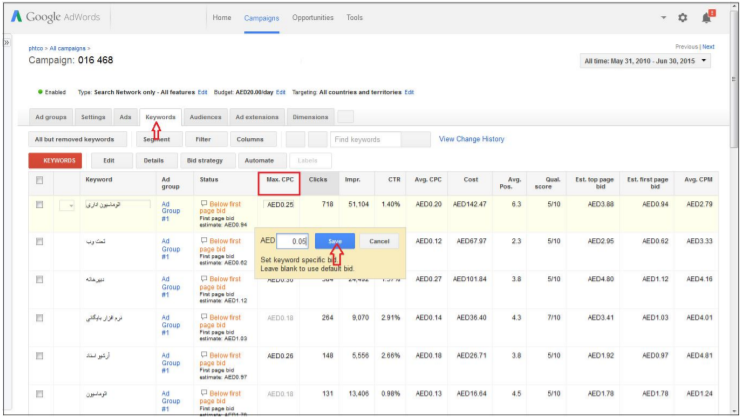

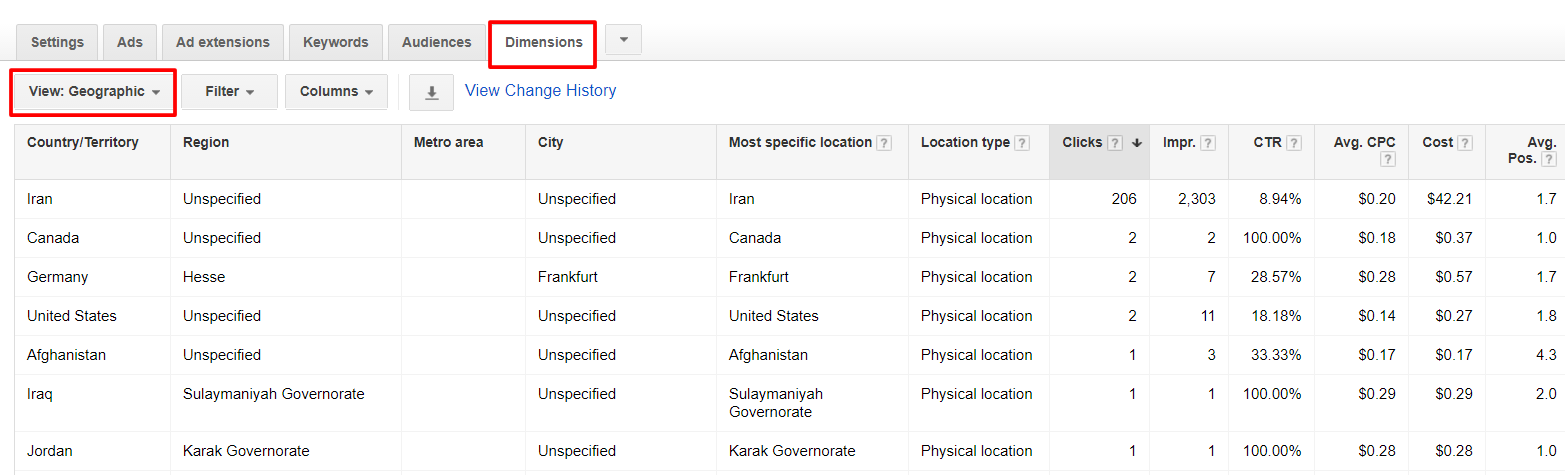
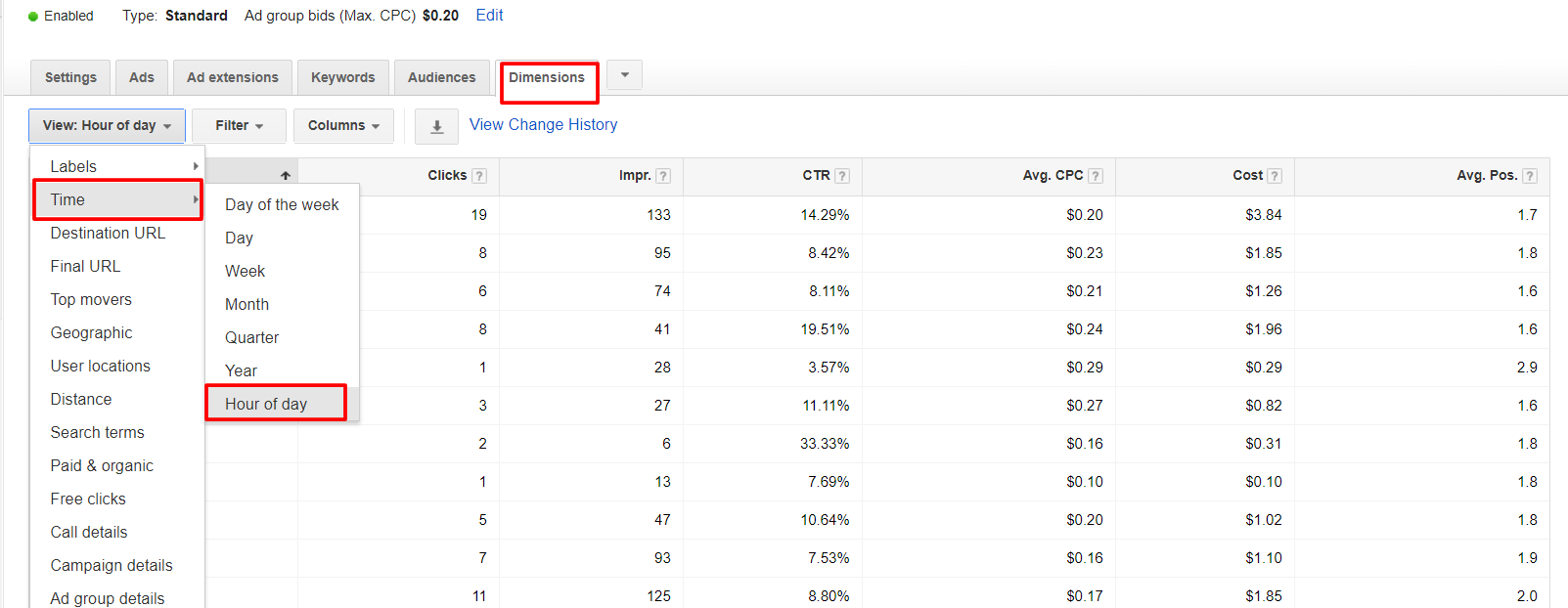
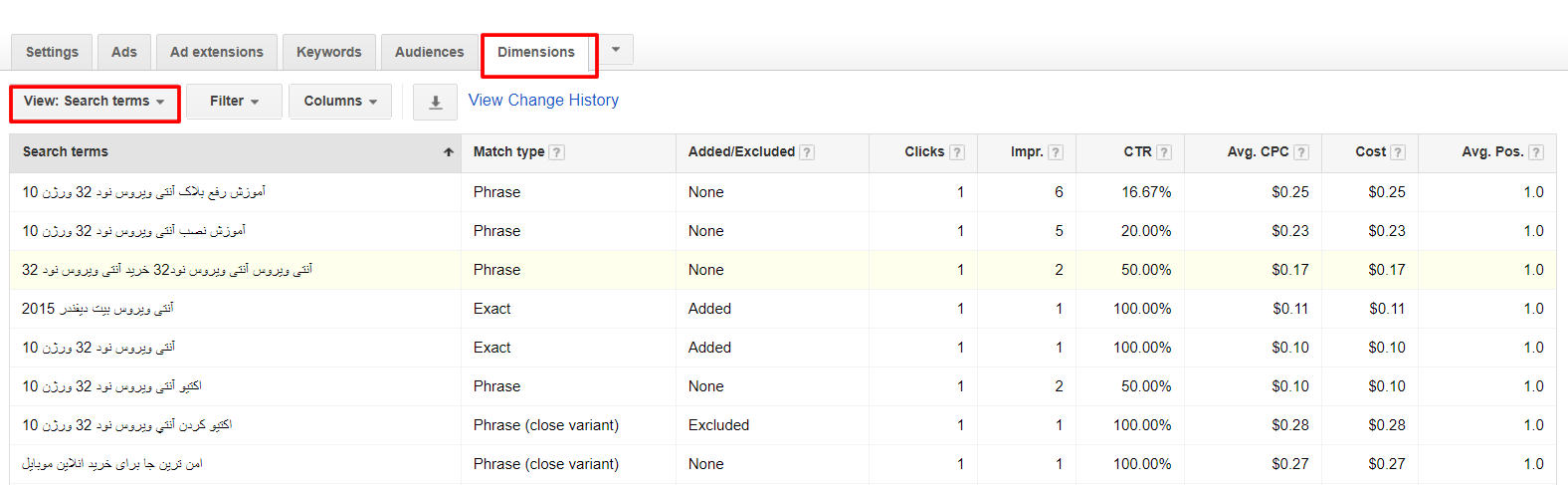
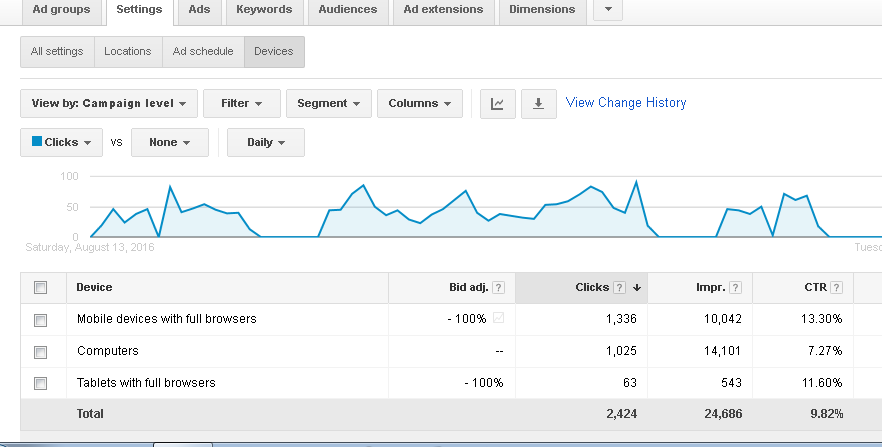
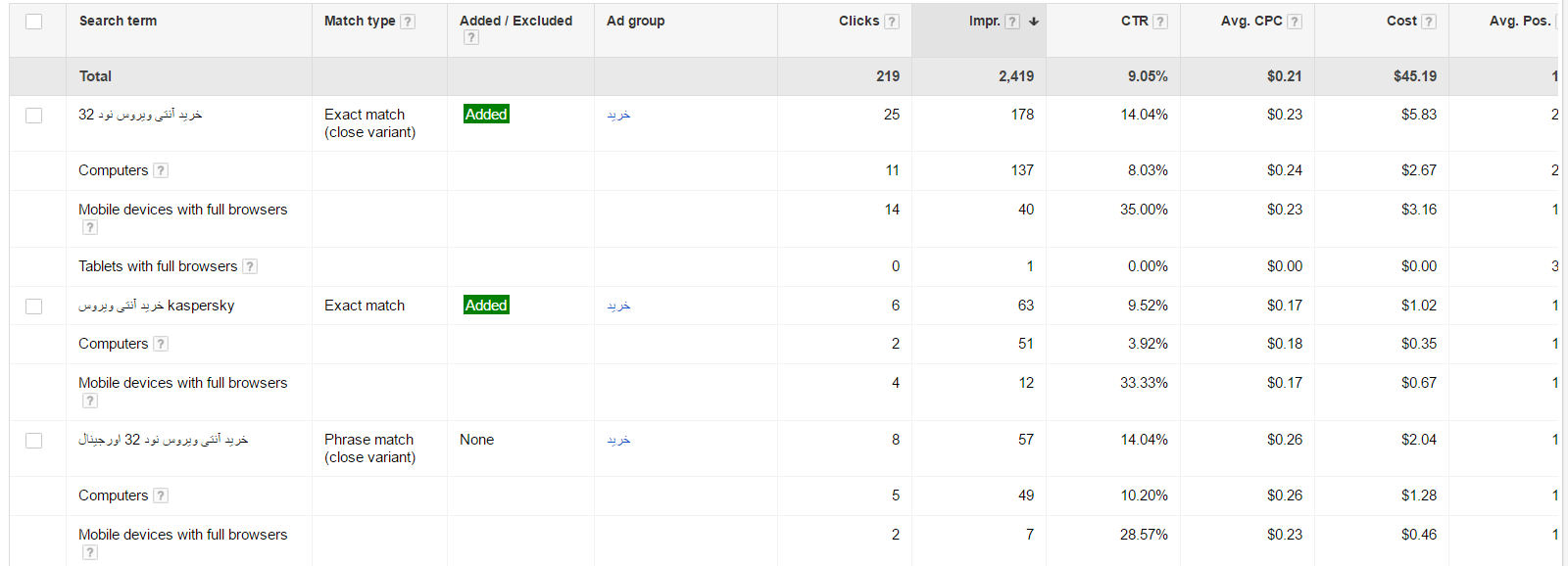
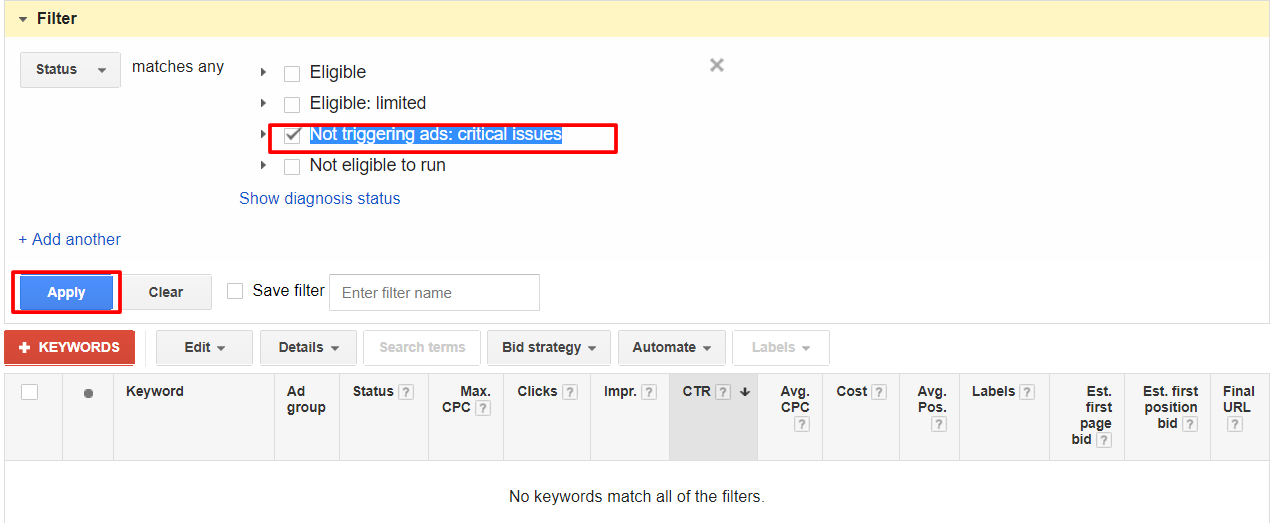

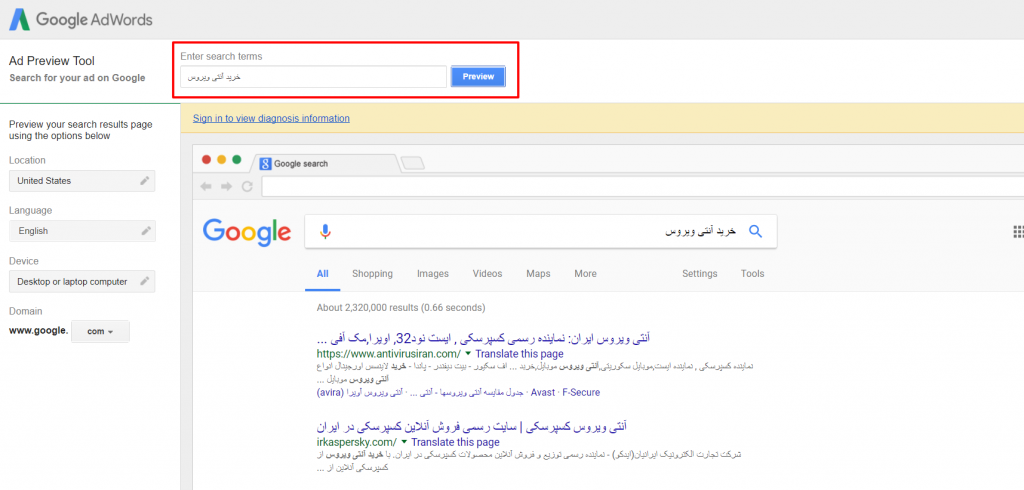
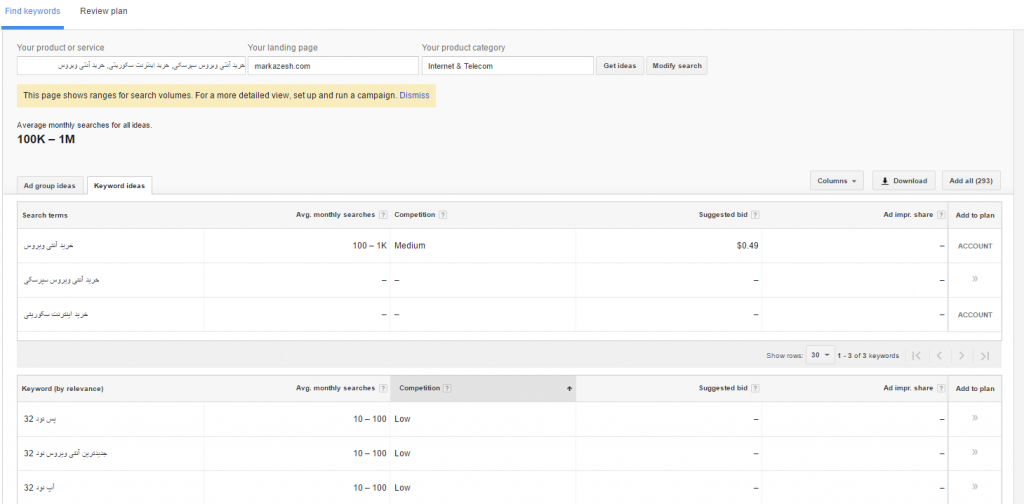
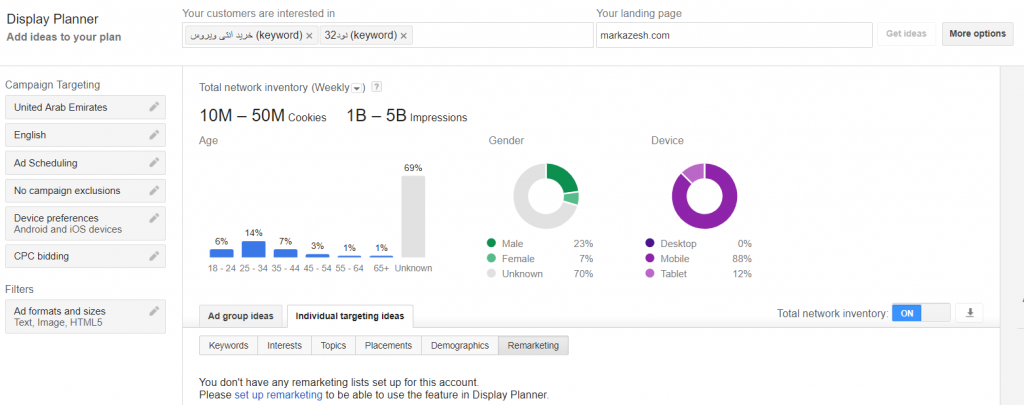

53 دیدگاه روشن آموزش گوگل ادوردز
سلام
برای استفاده از کیورد پلنر برای نمایش دقیق آمار جستجوی ماهانه کلمات کلیدی چه اقدامی باید انجام داد. در ثبت نام ابتدایی در گوگل ادز اطلاعات تقریبی و در بازه بزرگی مثل 100-1k نمایش داده می شوند و دقیق نیست.
1- آیا تنها با شارژ حساب می توان از کیورد پلنر آمار دقیق دریافت کرد یا نیاز به فعال بودن کمپین است؟
2- اگر نیاز به فعال بودن کمپین است آیا امکان تعریف کمپینی که نمایش آن محال باشد(مثل کلمه درهم و بدون جستویی نظیر نمنمنمنمنمنمنمنمنم!) برای فعال نگه داشتن همیشگی کمپین گوگل ادز و در نتیجه نمایش دقیق آمار جستجوی ماهانه کلمات وجود دارد؟
سپاسگذار میشم راهنمایی بفرمایید…
سلام به شما دوست عزیز
در ابتدا باید بگم که در ابزار keyword planner گزارشات به طور ماهانه است و قابل تغییر نیست برای دستیابی به گزارش دقیق تر میتونید وارد بخش Get search volume and forecasts بشید .در آنجا میزان هزینه روزانه و نرخ کلیک را برای کلمه کلیدی خود وارد کنید تا به صورت خیلی دقیق ، گزارش داده شود .
در پاسخ به سوال دومتون هم باید بگم که برای استفاده از کیورد پلنر فقط کافیست حساب ادوردز داشته باشید در واقع نیازی به فعال بودن کمپین نیست .
سلام دوست عزیز
برای مشاهده آمار دقیق لازمه کمپین فعال داشته باشید.
با توجه به نرخ دلار و مشکلات پرداخت و… محدودیت هایی در این زمینه هست.
اما اگه فقط به دیدن آمار دقیق تعداد جستجوی کلمات کلیدی نیاز دارید، میتونید اکانت با کمپین فعال بخرید.
بعضی سایت ها چنین خدماتی رو با هزینه مقرون به صرفه تر ارائه میدن. از جمله سایت جی ادز.
https://g-ads.org/google-keyword-planner/
بعد از خرید چنین اکانتی، مشکلی نخواهید داشت.
با سلام، من مدتی هست به دنبال استفاده ازین امکان هستم و با مطالعه و مشاهده اموزشهای متنی و تصویری تقریبا تا حد زیادی ادوردز رو یاد گرفتم، فقط الان تنها مشکلم برای شروع اینکار ، نداشتن حساب معتبر یا خارجی برای شارژ اکانته.
وسایت های و شرکت های زیادی رو دیدم که درصد کارمزد بالا میگیرن برای کلا ساختن اکانت و شارژ اکانت و بقول خودشون یه سری امکانات و پشتیبانی ها… که الان که من یادشون گرفتم خیلی راحتن و اصلا نیازی نمیبینم هزینه براشون بدم، اما مشکل پرداخت های مالی و شارژ کردن مانع استفاده من از ادوردز شده.
لطف میفرمایید راهنمایی کنید؟
با سلام به شما
همونطور که اطلاع دارید کلا حساب گوگل ادوردز برای کشور ایران ( آی پی ایران و حساب بانکی های ایران ) ، فیلتر و به اصطلاح بهترش تحریم هست . و دقیقا همونطور که گفتید پرداخت هزینه برای گوگل ادوردز کار دشواری نیست فقط کافیه در یکی از کشور های خارجی معتبر( معتبر از لحاظ گوگل ) یه حساب بانکی فعال داشته باشید و حسابی که بلوکه نشه چون گوگل دائما با حساب شما در تعامل هست و یک سری فاکتور های هفتگی ، ماهانه ، سالانه …بر اساس عقد قرار داد های اولیه براتون ارسال میکنه .
. البته روش دوم این هست که میتونید در ایران توسط یکی از سرویس دهنده ها درخواست ویزا کارت بدهید . ویزا کارت از آمریکا صادر میشه که شماره حساب بین المللی و معتبر هست ولی باید بگم که هزینه زیادی داره .
سپاس خانم مهندس
با سلام بابت زحمات شما ممنون سوالی داشتم چطور میشه بیشتر متن نوشت توی تبلغ؟؟…بعضی سایت ها تعداد خطهای بیشتری نوشتن..ممنون
با سلام به شما دوست گرامی
هر تبلیغی دارای یک سری بخش ها هست . علاوه بر لینک و متن اصلی ، شما می تونید از افزونه ها استفاده کنید . افزونه ها به شما کمک می کنند که تبلیغات متنی بیشتری داشته باشید .
با افزونه Sitelinks Extension میتونید 30 کاراکتر به همراه لینک درج کنید
و با افزونه Callout extensions ، گوگل به شما اجازه میدهد یکی سری کلمه های توصیفی و تبلیغی اضاف کنید . به طور مثال 4 تا کلمه تبلیغی 15 کاراکتری
این دو افزونه و به علاوه افزونه های دیگه به شما در گرفتن فضای زیادی از صفحه نتایج کمک شایانی میکنه .
سلام و عرض ادب
بسیار سپاسگذارم برای مطلب بسیار عالی و کیفیت خوب آن
آیا با یک اکانت میتوان برای 2 یا چند دامنه تبلیغ کرد و مشکلی از نظر فنی و کیفی بوجود نمیاد؟
ممنون میشم جواب بدین
با سلام به شما
خیر هیچ مشکلی به وجود نمیاد .شما می تونید کمپین های زیادی با دامین های متفاوت داشته باشید و هر کدام در هر زمانی که مد نظر گرفتید فعال کنید .ولی اگر در مواقعی خواستید تمام کمپین ها با هم فعال باشن ، باید دقت و کنترل زیادی خرج کنید و هزینه ها رو دائما بررسی کنید چون تمام کمپین هایی که راه اندازی کرد اید ، همه و همه ، از همان مانده حساب شما برداشت می شود . و همچنین بگم که باید نوع کسب و کار ( کلمه کلیدی هایی که وارد می کنید ) کمپین ها متفاوت باشند . در غیر این صورت گوگل فقط بر اساس الگوریتم خود فقط یکی از کمپین ها را به نمایش در می آورد
بسیار از پاسخ مفید شما سپاسگذارم
بسیار عالی بود .ممنون
باسلام و خسته نباشید وممنون بابت توضیحات کاملتون
من به تازگی وارد محیط ادووردز شدم و یه مشکلی دارم ، کار تبلیغ روی سایت انجام دادم صفحه اول هم هست ولی وقتی تنظیمات ادووردز و چک میکنم میبینم شارژ کم شده ولی حتی یه کلیک رو هم نشون نمیده و تمام اعداد صفر هستند ، ممنون میشم کمکم کنید .
سلام دوست عزیز
این غیر ممکن هست که بدون کلیک خوردن ، از شارژ اکانت ، هزینه ای کم بشه . اگر چند کمپین دارید ، پیشنهاد میکنم از وضعیتشون مطلع بشید شاید کمپین های دیگتون فعال باشه . اگر که فقط یک کمپین دارید ، باید دیگه مشکلتون با سرویس دهندتون رفع کنید .
با سلام به شما
این مشکل هم برای من قبلا 2 بار پیش اومده بود که هر دوشو براتون شرح میدم .
یکی اینکه شاید مشکل از سرویس دهندهتون باشه که توصیه میکنم حتما حتما پیگیر بشید تا خودشون چک کنند . و براتون علتش رو بازگو کنند .
و دوم اینکه ممکنه نشات گرفته از یک بخش دیگه باشه که در ادامه توضیح میدم .
نگاه کنید یکی از بخش های تنظیمات ادوردز ، مربوط به تعیین نوع کلمه کلیدی که کاربر وارد میکنه هست
broad match ، exact match ، phrase match . سه نوع کلمه کلیدی هست . که به صورت پیش فرض broad match ثبت میشه ( امیداورم فرق این سه نوع رو بدونید) .
که تعداد کلیک در هر کمپین بسته به نوع کلمه کلیدی که در همان لحظه ست شده نشان میده . با مثال واضح تر بگم . اگر الان روی exact match هست و تعداد کلیک صفر نشون میده . یک لحظه به broad match تغییر بدید .اون وقت میبیند تعداد کلیک زیاد شده و با هر کلمه کلیدی که به کسب و کار شما بوده وارد شدن و کلیک کردن .
امیدوارم پاسخم مشکلتون رو رفع بکنه .
سلام. دستتون درد نکنه. من حدود 2 سال هست که سایت خودم رو از طریق ادووردز تبلیغ میکنم ولی به دلیل گستردگی و المان های بالای این پنل و نبودن اطلاعات سورس و کوتاه، هیچوقت موضوعی و حرفه ای این کار رو نمیتونستم انجام بدم. واقعا دست مریضا. اطلاعات شما بسیار مفید و ارزشمند بود. براتون آرزوی موفقیت میکنم در تمام مراحل زندگیتون.
بسیار عالی و کامل. ممنون از زحمات شما .
سلام ممنون از مطالب خیلی خوبتون
در مورد call extensions مطلبی ننوشتید
در بخش مربوطه کشور ایران نیست میتونید راهکاری بدید تا بتونیم شماره موبایل ایرانی رو اونجا ست کنیم؟
با سلام به شما
این اکستنشن برای ایران به دلیل تحریم ها به طور مستقیم کاربردی نداره. ولی شما میتونید با وارد کردن یک سری کد به تنظیمات ، شماره خودتون رو به طور جداگانه اضاف کنید . باید در قسمت script شوید کد نویسی و شماره تلفن خودتون و کد ایران رو وارد کنید . بعد از فعال سازی کد باید دوباره به قسمت call extensions بروید . در آنجا شماره خودتون خواهید دید . در آینده ای نه چندان دور این مطلب گذاشته خواهد شد بهتون پیشنهاد میکنم به این پست هر از گاهی سر بزنید .
سلام آقای طهماسبی
خیلی ممنون از آموزش های عالیتون
شرکت ما قبلا سفارش ادوردز به یک موسسه ی دیگه داده بود و اونها برای ما کمپین طراحی کرده بودند. الان میخوایم خودمون کار ادوردز را انجام بدیم. مشکلی پیش نمیاد من یک اکانت جدید بخرم و با اون کار را پیش ببرم؟
راهی هست قبل از خرید اکانت حدود قیمت به ازای کلمات کلیدی را بفهمم؟
سلام به شما دوست عزیز
اول اینکه اگر بخواید خودتون کمپین رو به دست بگیرید میتونید به سرویس دهندتون درخواست بدید که یک اکانت جدید براتون بسازن و شما از اول کمپین رو اندازی کنید و هیچ مشکلی هم پیش نخواهد اومد به شرطی که کمپین اولی غیر فعال باشه .
دوم اینکه از طریق ابزاری که تحت عنوان keyword planer در ادوردز هست میتونید تا حدی از نرخ کلیک و کلمه کلیدی ها پر رقابت اطلاعاتی کسب کنید. ولی بهتر هست شروع کارتون صرفا برای تست کردن باشه .
سلام
ممنون از مطلب مفیدتون
فقط بعضی از تصاویر مثل
https://dimaht.com/wp-content/uploads/2017/08/10.png
لود نمیشن
ممنون میشم اگه درستش کنین تا آموزش کامل باشه
سلام علی جان
ممنون که گفتی
اما چک کردیم سالم بود
لطف می کنی از یک مرورگر دیگه یا یک لپ تاپ دیگه استفاده کنی.
راستی Ctrl+f5 رو هم امتحان کن
بسیار عالی و جامع تشکر فقط اگه مطلبی هست در رابطه با شارژ اکانت و روش های پرداخت معرفی کنید
سلام
ممنون از سایت مفیدتان
به چه صورت می توانیم دامنه googleadservice را در لینک تبلیغ غیرفعالب کنیم؟
لطفا در این زمینه راهنمایی بفرمایید.
باتشکر
واقعا دستتون درد نکنه . دست مریزاد فوق العاده کامل و جامع خدا خیرتون بده
سلام وقت بخیر
به چه صورت می توانیم تنظیم کنیم که فقط IP ایران بتوانند تبلیغ ما را مشاهده کنند؟
باتشکر از مطالب مفیدتان
با سلام خدمت شما
در ابتدا باید بگم کلا ایران ، چه برای ورود به گوگل ادوردز و چه برای هر تنظیمات دیگه ای که مربوط به آی پی میشه ، تحریم واقع شده . و دوم اینکه این امکان هم وجود نداره که شما به طور مستقیم ، آی پی کشور خاصی رو وارد بکنید تا فقط برای اون کشور تبلیغ نمایان بشه. همانطور هم که در این مقاله ذکر شد ، شما فقط میتونید با Exclude کردن بعضی از کشور ها ، از نمایان شدن تبلیغ در آن کشور جلوگیری کنید .
حمید جان سلام. بی نظیر بود این مقاله با این کیفیت.
اما سوال اصلی من درباره کی بورد پلنر هست. میخام ببینم امکانش هست بدون اینکه کمپین راه اندازی کنیم یا حداقل، با یه پول منطقی شرایطی داشته باشیم که فعلا تبلیغات گوگل رو نریم اجرا فقط با کی بورد پلنر سرچ ها و کلمات کلیدی رو بررسی کنیم؟
اگه پاسخت منفی هست با چه ابزاری میتونیم به صورت خیلی دقیق کلمات کلیدی رو بررسی کنیم؟؟
kwfinder? یا … ؟
ممنون میشوم راهنمایی جامعی در این باره ارائه کنی! واقعا گیج شدم. مرسی 🙂
سلام
کیورد پلنر برای کسانی هست که نمی خواهند به گوگل ادوردز هزینه دهند. البته وقتی از گوگل ادوردز استفاده می کنی گوگل آپشن های بیشتری در اختیارت میذاره
اما برای اون منظوری که می خوای و مد نظرت هست من از kwfinder استفاده می کنم.
سلام
ممنون برای آموزشهای مفید و کاملی که میگذاری
لطفاً آموزش گوگل وب مستر (گوگل کنسول) را هم روی سایتات قرار بده
سلام در دستور کار قرار داده ایم. اگر کمی زمان باقی بماند حتما
ممنون از پیگیریت احسان جان
سلام آقای طهماسبی و خسته نباشید بابت مطلب کاملی که منتشر کرده بودید. واقعاً قدر وجود افرادی مثل شما رو در ایران باید دونست. کسانی که وقت می گذارند تا به آدم های علاقه مند آموزش بدن و تخصص رو در جامعه بیشتر می کنند.
تقریباً همه چیز گفته شده بود. منتها فکر می کنم یک مساله مهم که ایرانی ها (به خصوص کسانی که قصد دارند خودشون ادوردز راه بیندازند) باید در موردش اطلاع پیدا کنند، بحث تحریم گوگل و روش هایی هست که برای رد شدن از این تحریم های ادوردز وجود داره.
اینکه چه نکاتی رو باید رعایت کنیم که اکانت بسته نشه، اینکه چرا حتما باید از vps استفاده کنیم و سایر مسائلی که ایرانی ها باهاش روبرو هستند.
امیدوارم به زودی شاهد چنین پستی هم از سمت شما باشیم. چه بسا حتی برای منی که همکار شما هستم هم نکته ای داشته باشه. (برای مثال، جدیداً ما متوجه شدیم که ظاهرا اکانت ادوردز حتماً باید متصل به یک کارت بانکی باشه و در غیر این صورت احتمال تعلیق بالا میره. برای خود من جالبه بدونم که آیا این درسته یا نه.)
باز هم ممنون و خسته نباشید
باز هم ممنون
سلام سعید جان
در وهله اول تشکر می کنم از سایت خوبتون و می خوام بدانی که من سایت شما را خیلی جاها معرفی می کنم. خلاصه خسته نباشی
در وهله بعدی شما خودتون اینکاره اید
من و امثال من منتظر شنیدن جواب این سوال ها از خودت هستیم. ? اما چشم، اگر مطلبی بود که فکر کردیم آموزنده است خودم یا تیم ما انجامش خواهیم داد.
این مطلب را هم با میزان قدرت درک و فهم خودمون نوشتیم. خوشحالم که امثال شما از این مطلب راضی هستند.
سلام وقت بخیر
امکان داره یه کاربر چندین بار بر روی یه تبلیغ ادوردز کلیک کنه
در این صورت هر بار کلیک کاربر از ادوردز شارژ کم میکنه؟
با تشکر
سلام
می تونه کلیک کنه اما فقط یکبار حساب میشه
چون با IP هر نفر را حساب مب کنه.
سلام و خداقوت آقای طهماسبی
یه سوال فنی از خدمتتون داشتم
مدتی است که در زمینه سئو مطالعه می کنم و برای یافتن بهترین کلمات کلیدی برای سایتم برای شروع تولید محتوا (یه سایت در رشته بیمه که مخاطبانش فعالان صنعت بیمه هست) به دنبال تعداد جستجوهای کلمات کلیدی بودم و طبق پیشنهادهای سایت های مختلف سراغ keyword planner رفتم که تعداد دقیق رو نشون نمیده و یه میانگین مثل 100 – 100k رو نشون میده. سایت های مخلتف پیشنهاد کرده بودند که برای دیدن جستجوهای دقیق باید اکانت و کمپین فعال داشته باشید تا تعداد جستجوهای دقیق رو ببینید.
می خواستم بدونم آیا درسته این موضوع که هزینه کنم براش یا نه؟
و اینکه پیشنهاد شما چیه؟
با تشکر
سلام علی جان
من تو گردهمایی هم توی تن سخرانیم گفتم
تنها چیزی که شرکت ما برای اون هزینه میده همین سایت KWfinder هسات. که این کاری را که شما می خوای رو با کیفیت خیلی خوب بهت گزارش میده. (من این سایت رو خیل دوست دارم)
سلام
ممنون از راهنمایی تون
متاسفانه در گردهمایی نبودم.
سلام من منیتونم اکانتم رو شارژ کنم مثلا میزنم 50 دلار ولی دکمه پرداخت خاکستریه چیکار باید بکنم :؟
سلام وقت بخیر من ادوردز رو فعال کردم تو گوگل هم سایت رو نشون میده ولی وقتی کلیک میکنم سایت باز نمیشه و ارور میده مشکل از کجا میتونه باشه ممنون میشم راهنمایی کنید.
سلام
1- آدرس سایت را درست وارد کردید؟
2- ارور که میده، چی میگه؟
سلام وقت بخیر
بله ادرس سایت درست هست . وقتی روی لینک ادورز سایت کلیک میکنم وارد سایت
http://Www.googleadservice.com میشه و چون فیلتر هست باز نمیشه. ومشکل اینجا میشه که مستقیم سایت خودم که دامنه دات کام هست رو باز نمیکنه .
ممنون که پاسخ کامنتا رو میدید.
با سلام به شما دوست عزیز
در صورتی که tracking code برای تبلیغات قرار بدید ممکنه که لینک واسط از google.com به googleadservices.com تغییر بکنه ، صفحه googleadservices.com در ایران هم همانطور که اطلاع دارید فیلتر هست و برای شما باز میشه.
اگر تنظیمات بخش های از گوگل ، همچون conversion یا remarketing فعال کردید یا قطعه کدی در صفحات وب سایت گذاشتید ممکنه تبلیغ شما با این ارور مواجه بشه
ولی خوشبختانه جدیدا این ارور دیگه رخ نمیده .و مشکل بر طرف شده
ببخشید لینک قبلی رو اشتباه گذاشتم این لینک باز میکنه
https://www.googleadservices.com/pagead/aclk?sa=L&ai=DChcSEwjro536xbXWAhUTgbIKHSfjAdoYABAAGgJscg&ohost=www.google.fr&cid=CAESEeD2dcNY-waPwKj-QxwAPgbG&sig=AOD64_23SFP8oXwfpWBlhQWYmTKDXd4xBw&q=&ved=0ahUKEwjSnpf6xbXWAhUD0xQKHTRaBLUQ0QwIeA&adurl=
با تشکر
پسر قشنگ ادوردز رو شستی گذاشتی کنار. میدونی چندتا دلالِ ادوردز رو بیکار کردی؟ :))
حالا که تا اینجا اومدم بزار یه سوال سئو هم ازت بپرسم. برای مطالب طولانی و مفیدی مثل همین که تو نوشتی، تیکه تیکه کردنِ اون به چندتا مطلب متوسطتر از نظر طول، کار خوبیه؟ من فکر میکنم Bounce Rate رو میاره پایین و حتی به خاطر اینکه چندتا قسمت هستش، میتونه چندتا از نتایجِ صفحه اول گوگل رو بگیره و بیشتر کلیک بیاره.
دست دوستان درد نکنه.
حقیقت اینه که ایمان جان، اتفاقا محتوای بلند Bouncerate رو میاره پایین (یعنی خوب. چون bounce rate بالا بده). اما چند تا نتیجه گوگل رو هم به خودش اختصاص نمیده. اتفاقا خیلی بده. چون صفحات خود سایت با خودمون تو رقابت می افتن.
این مطلب پیشنیازهای محتوای بلند رو قبول شده تا من به این نتیجه رسیدم که بلند نوشته بشه.
خوشحالم که به این نکات دقت می کنی.
مرسی از جوابت. حالا که داریم بحث فنی میکنیم، بزار بیشتر سوال بپرسم D:
ببین بدیهیه که یه مطلب بلند، از یه مطلب متوسط، Bounce Rate کمتری داره. اما در مقایسهی یک مطلب بلند، با چند مطلب سریالی متوسط، برام موضوع چندان روشن نیست. منظورم در شرایطیه که کاربر لازم داشته باشه همهی این سریالها رو بخونه. پس قاعدتا باید کلیک کنه بره قسمتهای بعدی رو هم مطالعه کنه.
آخه ما از یه طرف میدونیم که وقتی یوزر فکر میکنه محتوایی که باید بخونه کوتاهه، بیشتر احتمال میره که تا انتها خوندنش رو ادامه بده. (واسه همین بعضی جاها گفته میشه که اول پستتون یه عکس کوچیک بزارید و متتنون رو از کنار همون عکس شروع کنید تا خط زود تموم بشه و کاربر فکر کنه همهی محتوا همینطور کوتاهه. اگه توجه کرده باشی، متمم هم این رو رعایت میکنه)
از یه طرف هم امار نشون میده که طول مطلب با Bounce rate رابطه معکوس داره.
یه فرضیهای که به ذهنم میرسه اینه که یه حالت بهینهی طول برای Bounce Rate وجود داره. مثلا فرض کن برای وبلاگ من، دوهزار کلمه. حالا من یه مطلبی رو میخوام بنویسم، هم میتونم توی ۴ هزار کلمه بگم، هم اینکه خلاصهاش کنم و در ۲هزار کلمه، بحث رو تموم کنم. قاعدتا گزینهی اول Bounce rate بهتری میاره. اما حالا یه گزینهی سومی هم بهش اضافه میکنم؛ که همون بحث ۴ هزار کلمهای رو در دو قسمتِ سریالیِ دوهزار کلمهای منتشر کنم.
اگه اون فرضیهی الله بختکی من رو قبول کنیم، باید گزینهی سوم Bounce rate بهتری بیاره. چون یوزر به خوندن کل مطلب نیاز داره. و از طرفی از طول خیلی بلند صفحه هم وحشتزده نمیشه.
خلاصه «حرف» که مفته. تحقیقی در این مورد به گوشم نخورده، جامعه آماری هم برای آزمایش و اثباتش ندارم. تو دستت بیشتر تو کاره. نظرت چیه؟
نکته 1: از کجا معلوم که کاربر شروع به خواندن سریالی مطلب کند. به فرض که دنیال مطلبی هم باشد جتجو در یک صفحه هم برای او راحت تر است هم برای ما منطقی تر.
– احتمال اینکه کاربر لازم داشته باشه همه رو پشت سر هم بخونه خوب خیلی کم هست.
نمونه می تونی به آپارات من سر بزنی هر چیز دوتایی شده و پشت هم بودند، اولی بیشتر از دومی بازدید خورده.
نکته 2: تو گردهمایی هم گفتم، باید صنعت و موضوع و مخاطب هم در نظر گرفته بشه.
الان موضوع من و مخاطب من با محتوای بلند خوبه.
در کل نظر من میشه همون که گردهمایی گفتم:
برای انتشار محتوای بلند به این 4 تا باید دقت کرد:
1- پیام غنی
2- موضوع و صنعت
3- هدف مخاطب ما
– هدف ما از انتشار مطلب
البته ایمان من محتوای بلند را دارم در وبلاگم تست می کنم. نتیجه قطعی که داد حتما یک گزارش منتشر می کنم.
سلام آقای طهماسبی یه سوال داشتم
من ادوردز سایتم ساختم، توی دسکتاپ هم درسته، اما توی موبایل که سرچ میکنم و کلیک میکنم سایتم باز نمیکنه بلکه میره به آدرس googleadservices.com شما دلیلش میدونین؟
سلام حمید جان
ممنون بابت مطلب جامع و کاملت
در مورد این بحثی که انجام دادید من هم با شما موافقم
مطلب هر چی محتواش بیشتر باشه بیشتر موردعلاقه شخص گوگل قرار میگیره :دی
یک موضوعی در سئو داریم به نام مطالب Sky scraper “آسمان خراش” که به این موضوع اشاره میکنه
سلام.ممنون از سایت مفید شما.
سایدبار کشویی
درباره من
من، حمید طهماسبی هستم. بنیانگذار و مدیر اجرایی “خدمت از ما”، علاقه مند به سئو و کسب و کارهای آنلاین
در این سایت سعی می کنم از تجربیات و مشاهدات خودم در مورد کسب و کار و زندگی روزمره بنویسم. (برای خواندن درباره من کامل تر کلیک کنید)
دسته بندی مطالب
آخرین دیدگاه ها
نوشتههای تازه
پربازدید ها
معرفی خود
این داستان: دو داستان کوتاه + ۱
حاصل ۱۰ سال برنامه ریزی
دیوار
پشت هر مرد موفقی یک زن است
آموزش گوگل آنالیتیک ( گوگل آنالیز )
آشنا، دوست و رفیق
آموزش گوگل ادوردز
این تکنیک بود یا تاکتیک؟
معرفی متمم
آداب معاشرت (برای دختران و پسران جوان)
این داستان: معرفی “خدمت از ما”
لینک های مفید